Epson LQ-570+ Manuel utilisateur
PDF
Télécharger
Document
LQ-570+/1070+ I I IMPRIMANTES Guide de l'utilisateur Tous droits réservés. La reproduction, l'enregistrement, ou la diffusion de tout ou partie de ce manuel, sous quelque forme et par quelque moyen que ce soit, mécanique, photographique, sonore ou autres, sans autorisation expresse écrite de Seiko Epson Corporation est interdite. L'exercice de la responsabilité relative au brevet ne s'applique pas aux renseignements contenus dans le présent manuel. Tout a été mis en oeuvre pour garantir la fiabilité de son contenu. Epson décline toute responsabilité quant aux erreurs et aux omissions possibles, et aux conséquences qui pourraient en découler. Seiko Epson Corporation ne peut en aucun cas être tenue responsable des dettes, pertes, dépenses ou dommages encourus ou subis par l'acheteur de ce produit ou un tiers, provenant d'un accident, d'une mauvaise utilisation, d'un abus, d'une connexion à une tension inadaptée, des dégâts provoqués par le feu, l'eau, la foudre ou autres catastrophes naturelles, ou résultant de modifications, réparations ou transformations non réalisées par Seiko Epson Corporation, ou dues à une non observation des instructions de fonctionnement et d'entretien fournies par Epson Seiko Corporation. Seiko Epson Corporation ne peut être tenue responsable des dommages et problèmes survenant suite à l'utilisation d'options autres que celles approuvées comme produits originaux d'Epson par Seiko Epson Corporation. EPSON, Epson ESC/P et EPSON ESC/P2 sont des marques déposées de Seiko Epson Corporation. ActionPrinter est une marque déposée de Epson America, Inc. IBM et IBM PC sont des marques déposées d'International Business Machines Corporation. Microsoft Windows est une marque déposée de Microsoft Corporation. Helvetica et Times sont des marques déposées de Linotype AG et/ou de ses filiales. Conseils pour l'impression sur feuilles individuelles I V Lorsque vous réalisez une impression sur des feuilles individuelles , vous devez connaître les différences par rapport à l'impression sur du papier en continu. Lors de l'impression en feuille à feuille, vous pouvez remarquer que votre imprimante imprime correctement la première page de votre fichier mais qu'elle imprime trop bas sur la deuxième page, ou que la dernière ligne d'une page se trouve imprimée sur la page suivante. Ces différences de position d'impression sont faciles à résoudre. Il vous suffit de modifier certains paramètres de votre programme d'application, de la manière décrite ci-après, pour obtenir des résultats corrects. 1. Lorsque vous installez votre programme d'application, vous devez généralement préciser quel type d'imprimante vous utilisez. Vérifiez que vous sélectionnez l'imprimante correcte. Consultez le chapitre 1 pour savoir quelle imprimante choisir. 2. De nombreux programmes comprennent une option qui permet de définir le nombre maximum de lignes par page. Si votre programme dispose de ce paramètre, et que vous utilisez du papier A4, réglez le nombre de lignes par page à 61. Remarque : Pour trouver le paramètre de lignes par page adapté aux autres formats de papier, créez un document d'essai à l'aide de votre logiciel. Réglez vos marges supérieure et inférieure à 0, puis créez un fichier comportant des lignes numérotées de 1 à 66. Lorsque vous imprimez votre fichier, notez le numéro de la dernière ligne imprimée sur la première page : il correspond au paramètre de nombre maximum de lignes par page. 3. Si votre programme ne dispose pas de ce paramètre, essayez de réduire la marge supérieure ou d'augmenter la marge inférieure, ou les deux en même temps, jusqu'à l'obtention des résultats souhaités. 4. Vous pouvez également essayer de régler le paramètre de longueur de page. Pour du papier A4, essayez de régler la longueur de page à 10 pouces si votre programme le permet. 5. Certains programmes vous permettent également de préciser si vous utilisez du papier en continu ou des feuilles individuelles. Vérifiez que vous avez choisi les feuilles individuelles. Instructions importantes de sécurité V 1. Lisez soigneusement ces instructions et conservez-les pour pouvoir les consulter ultérieurement. 2. Suivez tous les avertissements et instructions indiqués sur le produit. 3. Débranchez ce produit de la prise secteur avant tout nettoyage. N'utilisez jamais de détergent liquide ou en aérosol. Utilisez un chiffon humide. 4. N'utilisez pas ce produit à proximité d'eau. 5. Ne placez pas ce produit sur un meuble, un support, ou une table instable d'où il pourrait tomber, entraînant de sérieux dommages pour l'imprimante. 6. Les fentes et ouvertures du boîtier, l'arrière et le dessous du produit sont conçus pour assurer une ventilation correcte. Pour garantir un fonctionnement optimal du produit et le protéger d'une éventuelle surchauffe, ces ouvertures ne doivent pas être couvertes ou obstruées. Evitez donc de poser l'imprimante sur un lit, un divan, un tapis ou toute autre surface similaire. Elle ne doit pas non plus être placée sur un radiateur ou un appareil de chauffage. Elle ne doit pas être encastrée dans une installation quelconque n'assurant pas une ventilation correcte. 7. Ce produit ne peut fonctionner qu'avec une tension correspondante à celle indiquée sur l'étiquette. Si vous ne savez pas de quelle tension vous disposez, consultez votre revendeur ou l'agence EDF locale. 8. Cette imprimante est équipée d'une prise de terre, c'est-à-dire d'un connecteur à trois broches. Cette troisième broche ne s'adapte que dans une prise de terre adaptée. C'est un élément de sécurité supplémentaire. Si vous ne pouvez brancher votre prise, contactez un électricien afin d'avoir une installation électrique adéquate. Ne négligez pas la sécurité offerte par la prise de terre. 9. Ne placez pas ce produit à un endroit où l'on peut marcher sur le cordon d'alimentation. 10. Si vous utilisez une rallonge électrique, vérifiez que le nombre total d'ampères des différents éléments connectés par l'intermédiaire d'une même rallonge ne dépasse pas l'ampérage supporté par la rallonge. Vérifiez également que l'ampérage total ne dépasse pas 15 ampères. 11. N'introduisez jamais d'objets, quels qu'ils soient, dans l'imprimante car ils peuvent entrer en contact avec des secteurs de haute tension qui peuvent entraîner des risques d'incendie ou de choc électrique. Ne versez jamais de liquide, quel qu'il soit, à l'intérieur du produit. V I 12. Ne tentez jamais de réparer vous-même votre imprimante, excepté lorsque le guide l'indique. L'ouverture ou le retrait des capots indiqués par une étiquette "NE PAS RETIRER" peuvent vous exposer à des points de haute tension dangereux ou à d'autres risques. Toute intervention sur ces éléments doit être effectuée par un personnel compétent. 13. Débranchez l'imprimante de la prise secteur et appelez un technicien qualifié dans les cas suivants : A. lorsque le cordon d'alimentation est endommagé ou usé ; B. si du liquide a été renversé à l'intérieur; C. si elle a été exposée à la pluie ou à l'eau ; D. si elle ne fonctionne pas normalement alors que vous avez suivi les instructions de fonctionnement. N'effectuez que les réglages indiqués dans ce manuel car des réglages incorrects peuvent entraîner des dommages et nécessiteront souvent une importante intervention par un technicien qualifié pour remettre le produit en fonctionnement normal. E. si l'imprimante est tombée ou si le boîtier a été endommagé ; F. si elle présente un changement important au niveau de la performance, indiquant la nécessité d'une intervention. Sommaire 5 Introduction.................................................................................. 9 Caractéristiques .......................................................................................9 En savoir plus sur les commandes ESC/P2 ............................................ 10 Options.................................................................................................. 10 Comment vous diriger dans ce guide ..................................................... 12 Conventions utilisées dans ce guide....................................................... 12 Chapitre 1 Mise en place de l'imprimante Déballage de l'imprimante ..................................................................... 14 Choix d'un emplacement pour l'imprimante........................................... 15 Assemblage de l'imprimante.................................................................. 17 Test de l'imprimante .............................................................................. 22 Raccordement de l'imprimante à l'ordinateur ......................................... 26 Configuration de votre logiciel pour l'imprimante ................................. 27 Chapitre 2 Le papier Choix d'un mode d'alimentation du papier ............................................. 30 Feuille à feuille ..................................................................................... 32 Papier continu ....................................................................................... 37 Passage du mode continu au mode feuille à feuille ................................ 48 Impression sur papier spécial................................................................. 50 5 Sommaire Chapitre 3 Utilisation de l'imprimante 6 Fonctionnement du panneau de commande............................................ 56 Réglage des commutateurs DIP ............................................................. 60 Micro-Feed............................................................................................ 67 Dégagement automatique ...................................................................... 70 Styles d'impression ................................................................................ 73 Mode de vidage des données ................................................................. 79 Chapitre 4 Options de l'imprimante Bac feuille à feuille ............................................................................... 82 Tracteur tirant........................................................................................ 92 Guide frontal ......................................................................................... 93 Cartes d'interface................................................................................... 94 Chapitre 5 Entretien et transport Nettoyage de l'imprimante..................................................................... 98 Remplacement du ruban ........................................................................ 99 Transport de l'imprimante.................................................................... 100 Chapitre 6 Dépannage Problèmes et solutions ......................................................................... 102 Alimentation électrique ....................................................................... 103 Impression........................................................................................... 104 Alimentation du papier ........................................................................ 109 6 Sommaire Chapitre 7 Spécifications techniques 7 Spécifications de l'imprimante............................................................. 114 Spécifications de l'interface ................................................................. 121 Spécifications des options.................................................................... 125 Initialisation ........................................................................................ 127 Chapitre 8 Sommaire des commandes Utilisation du sommaire des commandes ............................................. 130 Sommaire des commandes par fonction............................................... 131 Sommaire des commandes de l'émulation IBM 24 aiguilles.................................................................................. 138 Annexe Tables de caractères ............................................................................ 142 Jeux de caractères internationaux ........................................................ 148 Glossaire ....................................................................................149 Index ..........................................................................................155 7 Introduction 9 Caractéristiques Les caractéristiques suivantes font de votre imprimante Epson un outil exceptionnel : . . . . . . . . Un fonctionnement silencieux. Cette imprimante est beaucoup moins bruyante que les précédentes imprimantes matricielles à impact. Une impression rapide, en mode Epreuve, allant jusqu'à 269 caractères par seconde à 12 cpi (caractères par pouce). Un grand choix de polices vectorielles. Quatre polices vectorielles sont disponibles ; Epson Roman, Epson Roman T, Epson Sans Serif, et Epson Sans Serif H. Un système convivial de gestion du papier. L'imprimante dispose de quatre chemins de papier pour vos exigences en matière d'impression : dessus, à l'arrière, dessous et à l'avant de l'imprimante. TM Le support des commandes ESC/P2 Epson. C'est le premier langage de contrôle d'imprimante matricielle à impact qui offre des polices vectorielles et des graphiques avancés. Une grande compati bilité. L'imprimante supporte les commandes Epson ESC/P, souvent utilisées dans les programmes d'application. Un panneau de commande unique par sa conception. Vous pouvez choisir entre 9 polices classiques en Qualité Courrier et une police Epreuve. Le mode d'émulation IBM. Ce mode émule les imprimantes IBM Proprinter X24E et XL24E. La LQ-570+ et la LQ-1070+ se différencient presque uniquement par la largeur de leurs chariots. La LQ-570+ supporte du papier allant jusqu'à 254 mm de large, et la LQ-1070+ peut contenir du papier allant jusqu'à 355,6 mm de large. 9 Introduction En savoir plus sur les commandes ESC/P2 1 0 Le langage de contrôle d'imprimante amélioré Epson, ESC/P2 vous permet de disposer de quatre polices vectorielles de 8 à 32 points. Vous pouvez utiliser cette fonction si votre programme d'application supporte les polices vectorielles. Pour les logiciels de traitement de texte basés sur DOS, les nouveaux pilotes (drivers) ESC/P2 peuvent permettre à votre logiciel d'utiliser les polices vectorielles de votre imprimante. Contactez le revendeur de votre logiciel ou votre revendeur Epson pour plus d'informations sur les pilotes ESC/P2 spéciaux. Associé à une application graphique telle que Microsoft Windows, ESC/P2 permet d'améliorer ses capacités d'impression graphique. En environnement Windows, vous pourrez ainsi imprimer des polices vectorielles au lieu des polices Epson. Si vous faites partie des utilisateurs expérimentés, vous pouvez également commander le Guide de référence ESC/P2 Epson qui vous fournira des informations de programmation plus complètes. Contactez votre revendeur Epson. Options Pour plus de détails concernant ces options, consultez le chapitre 4. . . Bac feuille à feuille faible capacité (500 205 pour la LQ-570+ ; 500 208 pour la LQ-1070+) Ce bac feuille à feuille économique permet d'introduire automatiquement jusqu'à 50 feuilles de papier sans qu'un rechargement soit nécessaire. Vous pouvez également charger du papier continu ou charger manuellement des feuilles séparées sans retirer le bac feuille à feuille. Bac feuille à feuille grande capacité (500 206 pour la LQ-570+ ; 500 209 pour la LQ-1070+) Ce bac permet d'introduire jusqu'à 150 feuilles de papier ou 25 enveloppes sans qu'un rechargement soit nécessaire. Vous pouvez obtenir un double bac en associant ce bac au modèle décrit précédemment. 10 . . . Introduction 1 Le tracteur tirant (500 207 pour la LQ-570+ ; 500 1 219 pour la LQ-1070+) Associé au tracteur standard, il vous permet d'améliorer la précision de l'impression, notamment sur du papier multicopies. Le ruban film (550 260 pour la LQ-1070+) Ce ruban film en option permet une impression d'une qualité encore supérieure à celle obtenue avec le ruban standard. Cartes d'interface Les cartes d'interface en option permettent de compléter l'interface parallèle intégrée. Pour plus d'informations, consultez le chapitre 4. 11 Introduction Comment vous diriger dans ce guide 1 2 Ce guide de l'utilisateur présente étape par étape, les instructions de mise en place et d'utilisation de votre imprimante. . . . . Le chapitre 1 contient des informations sur le déballage, la mise en place, les tests et la connexion de l'imprimante. Aussi, lisez soigneusement ce chapitre en premier lieu. Les chapitres 2 et 3 contiennent des informations importantes sur la manipulation du papier et le fonctionnement général de l'imprimante. Le chapitre 6 contient les informations relatives au dépannage. Si l'imprimante ne fonctionne pas correctement ou si l'impression ne correspond pas à ce que vous attendiez, consultez ce chapitre pour avoir la liste des problèmes et des solutions qui s'y rapportent. Les autres chapitres contiennent des informations sur les options, l'entretien général, les caractéristiques et les commandes de l'imprimante. A la fin de ce manuel, vous trouverez également un glossaire des termes relatifs à l'imprimante et un index. Conventions utilisées dans ce guide Les mises en garde précédées du symbole "ATTENTION" doivent être impérativement respectées afin d'éviter des blessures corporelles. Les remarques précédées du symbole "IMPORTANT" indiquent les précautions à prendre afin d'éviter d'endommager votre matériel. Les remarques précédées du symbole "Remarque" vous donnent des informations importantes et des conseils utiles concernant l'utilisation de votre imprimante. 12 Chapitre 1 Mise en place de l'imprimante Déballage de l'imprimante............................................................ 14 Vérification des pièces ............................................................................. 14 Choix d'un emplacement pour l'imprimante............................... 15 Assemblage de l'imprimante......................................................... 17 Retrait des matériaux de protection .......................................................... 17 Installation du ruban ................................................................................. 17 Mise en place du guide-papier .................................................................. 21 Test de l'imprimante ..................................................................... 22 Connexion au secteur ............................................................................... 22 Exécution de l'autotest.............................................................................. 22 Raccordement de l'imprimante à l'ordinateur ............................ 26 Configuration de votre logiciel pour l'imprimante...................... 27 Choix dans un menu ................................................................................. 27 13 Déballage de l'imprimante Vérification des pièces Lorsque vous déballez l'imprimante, vérifiez que vous possédez bien toutes les pièces représentées ci-dessous, et qu'aucune d'entre elles n'a été endommagée pendant le transport. Imprimante Cordon d'alimentation Ruban Remarque : Le cordon d'alimentation est parfois relié à l'imprimante. Conservez les matériaux d'emballage pour le cas où vous devriez transporter de nouveau votre imprimante. IMPORTANT : Il existe différentes versions de l'imprimante, conçues en fonction de différentes normes électriques. Il est impossible de régler l'imprimante sur une autre tension d'alimentation. Si la tension secteur indiquée sur l'étiquette située au dos de l'imprimante ne correspond pas à celle du pays où vous vous trouvez, contactez votre revendeur. 14 Choix d'un emplacement pour l'imprimante Pour choisir un emplacement pour votre imprimante, vous devez prendre en considération les instructions ci-dessous : . . . Posez l'imprimante sur une surface plane et stable. Placez l'imprimante suffisamment près de l'ordinateur pour pouvoir connecter le câble d'interface. Laissez suffisamment d'espace autour de l'imprimante pour faciliter le fonctionnement et l'entretien. IMPORTANT : Evitez les emplacements exposés à la lumière directe du soleil, à une chaleur excessive, à l'humidité ou à la poussière. . . . . . Utilisez une prise de courant avec terre ; n'utilisez pas de fiche d'adaptation. Placez l'imprimante à un emplacement d'où vous pouvez facilement débrancher le cordon d'alimentation. Evitez d'utiliser des prises de courant contrôlées par des commutateurs muraux ou des programmateurs automatiques. Les coupures de courant accidentelles peuvent détruire les informations contenues dans les mémoires de l'imprimante ou de l'ordinateur. Evitez les prises de courant raccordées à des lignes alimentant de gros moteurs ou autres dispositifs qui pourraient créer des problèmes de tension sur les réseaux. Gardez la totalité du système informatique à l'écart des sources d'interférences potentielles, telles que des hauts-parleurs ou des unités centrales de téléphone sans fil. 15 Choix d'un emplacement pour l'imprimante Si vous avez l'intention de placer votre imprimante sur un support, suivez les instructions ci-dessous : . . . . . Le support doit pouvoir accepter au moins 16 kg pour la LQ-570+ et 22 kg pour la LQ-1070+. N'utilisez jamais un support sur lequel l'imprimante serait inclinée de plus de 15 degrés par rapport à l'horizontale. Si vous installez un bac feuille à feuille, votre imprimante doit toujours être absolument horizontale. Si votre réserve de papier est située en dessous du support, celui-ci ne doit pas présenter d'obstacle pour le chemin du papier. Placez le cordon d'alimentation et les câbles de sorte qu'ils ne gênent pas l'alimentation du papier. Si possible, fixez-les à l'un des pieds du support. Alignez la pile de papier afin que celui-ci s'adapte correctement aux picots du tracteur. 16 Assemblage de l'imprimante Retrait des matériaux de protection Pour le transport, l'imprimante est protégée par des matériaux d'emballage. Avant d'assembler l'imprimante, retirez ces matériaux de protection de la manière indiquée dans la Notice Sheet. Remarque : Conservez les matériaux d'emballage au cas où vous devriez transporter de nouveau votre imprimante. Installation du ruban Avant d'installer le ruban, vérifiez que le cordon d'alimentation n'est pas branché à une prise électrique. 1. Soulevez le capot du guide-papier et laissez-le reposer sur le capot de l'imprimante. Soulevez et retirez le guide-papier, puis le capot de l'imprimante. Prenez les extrémités de l'unité de tension du papier en plastique transparent, soulevez-la et retirez-la également. IMPORTANT : Ne déplacez jamais la tête d'imprimante lorsque celle-ci est sous tension ; cette opération pourrait endommager l'imprimante. Si vous venez d'utiliser l'imprimante, la tête d'impression peut être brûlante. Laissez-la refroidir pendant quelques minutes avant de la toucher. 17 Assemblage de l'imprimante 2. Faites glisser la tête d'impression jusqu'au centre de l'imprimante. 3. Tournez le bouton de tension du ruban dans le sens de la flèche. Ceci permet d'éliminer tout jeu sur le ruban et rend l'installation plus facile. Puis, maintenez le ruban par sa poignée et poussez-le fermement jusqu'à ce qu'il se mette en place. Ensuite, appuyez sur les deux extrémités du ruban pour vérifier que les crochets de plastique sont adaptés aux encoches. 18 Assemblage de l'imprimante 4. Utilisez un objet pointu, tel qu'un stylo à bille, pour installer le ruban entre la tête d'impression et le guide du ruban. Tournez le bouton de tension du ruban afin de mettre le ruban en place. 5. Faites glissez la tête d'impression d'un côté à l'autre pour vérifier qu'elle glisse librement. Vérifiez également que le ruban ne se froisse ni se tord. 6. Replacez l'unité de tension du papier en l'ajustant sur les pitons de l'imprimante. Abaissez l'avant de l'unité de tension du papier jusqu'à sa position normale. Appuyez sur l'avant des deux côtés de l'unité de tension du papier jusqu'à son verrouillage. 19 Assemblage de l'imprimante 7. Replacez le capot de l'imprimante en insérant les embouts avant dans les encoches de l'imprimante puis rabattez le capot en place. Remarque : Les rubans-film N° 550 258 et N°550 260 s'installent de la même façon que le ruban nylon. Cependant, lors de l'utilisation d'un ruban-film, tenez compte des instructions ci-dessous : . . Imprimez seulement sur du papier ordinaire. Placez la manette d'épaisseur du papier sur la position -1. 20 Assemblage de l'imprimante Mise en place du guide-papier 1. Ajustez les embouts du guide-papier dans les encoches situées sur l'imprimante. 2. Rabattez le guide-papier jusqu'à son verrouillage en position verticale. Soulevez la capot du guide-papier et laissez-le reposer contre le guide-papier. 21 Test de l'imprimante Avant de connecter votre imprimante à un ordinateur, utilisez la fonction d'autotest intégré pour vérifier que l'imprimante fonctionne correctement. Avant d'exécuter l'autotest, connectez l'imprimante à une prise électrique. Connexion au secteur 1. Vérifiez que l'imprimante est hors tension. 2. Vérifiez que la tension indiquée sur l'étiquette située à l'arrière de l'imprimante correspond à la tension de votre prise de courant. IMPORTANT : Si ces tensions ne correspondent pas, contactez votre revendeur Epson. Ne branchez pas le câble d'alimentation secteur. 3. Si le cordon d'alimentation n'est pas relié à l'imprimante, branchez-le au connecteur CA situé sur le panneau arrière de l'imprimante. 4. Connectez le câble d'alimentation secteur à une prise de courant reliée à la terre. Exécution de l'autotest Vous pouvez exécuter l'autotest avec du papier en continu ou des feuilles individuelles. Vous pouvez également charger le papier pour le test à partir du dessus, de l'arrière, de l'avant ou du dessous de l'imprimante. Les étapes suivantes vous indiquent comment effectuer le test sur une feuille séparée, chargée par le dessus de l'imprimante. Pour plus de détails concernant le papier, consultez le chapitre 2. 22 Test de l'imprimante En maintenant certaines touches enfoncées lors de la mise sous tension de l'imprimante, vous pouvez réaliser un autotest en mode Epreuve ou LQ, ou encore imprimer la liste des configurations courantes des commutateurs DIP. Ces touches sont les suivantes : LOAD/EJECT Autotest en mode Epreuve LF/FF Autotest en mode LQ ALT Liste des configurations courantes des commutateurs DIP L'autotest commence par l'impression de la première et de la dernière ligne de la page 1. L'imprimante imprime ensuite, sur la page 2, les échantillons de caractères. Si vous sélectionnez le mode LQ, l'imprimante imprime l'autotest dans chaque police, successivement. 1. Vérifiez que l'imprimante est hors tension et que la manette de dégagement du papier se trouve dans la position feuille à feuille. 2. Mettez l'imprimante sous tension en maintenant enfoncée la touche appropriée. L'imprimante émet un signal sonore et le cylindre tourne brièvement, pour indiquer que l'imprimante est en mode autotest. 23 Test de l'imprimante 3. Déplacez le guide latéral gauche jusqu'à son verrouillage près de la marque du guide-papier. Puis ajustez le guide latéral droit afin de l'adapter à la largeur de votre papier. IMPORTANT : N'exécutez jamais d'autotest avec du papier de largeur inférieure à 210 mm pour la LQ-570+ ou 360 mm pour la LQ-1070+. Sinon, la tête d'impression imprime directement sur le cylindre. 4. Insérez une feuille de papier entre les deux guides jusqu'à ce que vous rencontriez une résistance. Après quelques secondes, l'imprimante place le papier en position de chargement et commence à imprimer l'autotest. 24 Test de l'imprimante 5. Pour arrêter l'autotest, appuyez sur la touche PAUSE (vous pouvez relancer l'autotest en appuyant de nouveau sur la touche PAUSE). 6. Appuyez sur la touche LOAD/EJECT pour faire sortir le papier de l'imprimante puis mettez l'imprimante hors tension. La figure ci-dessous représente un type d'autotest en mode LQ. Si les résultats du test ne sont pas satisfaisants, consultez le chapitre 6. 25 Raccordement de l'imprimante à l'ordinateur Si l'impression de l'autotest est correcte, vous pouvez à présent raccorder votre imprimante à l'ordinateur. Pour connecter votre ordinateur à l'interface parallèle intégrée de l'imprimante, utilisez un câble parallèle blindé à paires torsadées. Connectez le câble d'interface parallèle de la façon suivante : 1. Vérifiez que l'imprimante et l'ordinateur sont hors tension. Puis, insérez le connecteur du câble au connecteur de l'interface parallèle de l'imprimante. Resserrez les attaches jusqu'à ce qu'elles se verrouillent des deux côtés du connecteur. Remarque : Si votre câble dispose d'un fil de terre, reliez-le au connecteur de terre situé près du connecteur d'interface. 2. Connectez l'autre extrémité du câble à l'ordinateur. (Si l'extrémité du câble, côté ordinateur, est équipée d'un fil de terre, reliez celui-ci au connecteur de terre situé à l'arrière de l'ordinateur). 26 Configuration de votre logiciel pour l'imprimante La plupart des programmes d'application vous permettent de spécifier le type d'imprimante que vous utilisez afin d'utiliser de manière optimale les caractéristiques de l'imprimante. Votre programme fournit probablement une procédure d'installation ou de configuration présentant une liste d'imprimantes. Choix dans un menu Pour utiliser de manière optimale les caractéristiques de votre imprimante, y compris ESC/P2, sélectionnez dans le menu, l'imprimante LQ-570+/1070+ ou Stylus 800/1000. Si ces imprimantes ne figurent pas sur la liste, contactez le revendeur de votre programme d'application afin de savoir si une mise à jour de votre logiciel est disponible. En attendant, choisissez dans la liste ci-dessous : Action Printer 5000+ Action Printer 5000 LQ-570/1070 LQ-870/1170 LQ-100 SQ-870/1170 LQ-510/550 LQ-500 LQ-860/LQ-1060 LQ-850/LQ-1050 LQ-2550 Si aucune de ces imprimantes ne se trouve dans la liste, choisissez la première disponible parmi les suivantes : LQ, FX, LX, RX, MX, imprimante Epson. Lorsque ces imprimantes sont des imprimantes 9 aiguilles, l'impression peut ne pas être correcte. 27 Configuration de votre logiciel pour l'imprimante 28 Chapitre 2 Le papier Choix d'un mode d'alimentation du papier ................................. 30 Réglage de la manette de dégagement du papier....................................... 30 Feuille à feuille .............................................................................. 32 Chargement par le dessus de l'imprimante ................................................ 32 Chargement à partir de l'avant .................................................................. 34 Papier continu ............................................................................... 37 Positions du tracteur et chemins de papier disponibles.............................. 37 Modification des positions du tracteur ...................................................... 38 Chargement de papier en continu avec le tracteur poussant ...................... 40 Retirer le papier continu du tracteur poussant ........................................... 42 Chargement du papier continu avec le tracteur tirant ................................ 43 Retirer le papier continu du tracteur tirant ................................................ 47 Passage du mode continu au mode feuille à feuille ...................... 48 Passage en mode feuille à feuille .............................................................. 48 Passage au mode continu .......................................................................... 49 Impression sur papier spécial ....................................................... 50 La manette d'épaisseur du papier .............................................................. 51 Papier multi-copies................................................................................... 52 Etiquettes ................................................................................................. 53 Enveloppes ............................................................................................... 54 29 Choix d'un mode d'alimentation du papier Votre imprimante accepte des feuilles individuelles à partir de l'avant et du dessus et du papier en continu à partir de l'arrière, de l'avant et du dessous. Le tracteur utilisé avec le papier en continu peut être utilisé comme tracteur poussant ou tracteur tirant. Vous n'utiliserez probablement qu'une ou deux méthodes régulièrement. Ce chapitre décrit les différentes méthodes d'alimentation du papier et comprend des conseils sur la méthode d'alimentation la plus adaptée à vos besoins spécifiques. Réglage de la manette de dégagement du papier La manette de dégagement du papier possède trois positions, dont chaque icône indique le type de papier et le chemin de papier correspondant à chaque position. 30 Choix d'un mode d'alimentation du papier Feuille à feuille Cette position concerne le chargement de feuilles individuelles. Tracteur poussant Cette position concerne le chargement de papier continu à partir de l'arrière de l'imprimante. Le tracteur est en position tracteur poussant. Tracteur tirant Cette position concerne le chargement de papier continu à partir de l'arrière, de l'avant ou du dessous de l'imprimante. Le tracteur est en position tracteur tirant. Lorsque le tracteur poussant et le tracteur tirant en option sont tous deux installés, utilisez cette position. 31 Feuille à feuille Votre imprimante vous permet d'imprimer sur des feuilles individuelles d'une largeur de 148 mm à 257 mm pour la LQ-570+ et de 148 mm à 420 mm de largeur pour la LQ-1070+. Pour imprimer en feuille à feuille, vous pouvez charger le papier par le dessus ou l'avant de l'imprimante. Chargement par le dessus de l'imprimante 1. Placez la manette de dégagement du papier dans la position feuille à feuille. Vérifiez que le guide-papier est en position verticale. 2. Mettez l'imprimante sous tension. Le voyant OPERATE du panneau de contrôle s'allume. 32 Feuille à feuille 3. Faites glisser le guide latéral gauche jusqu'à son verrouillage au niveau de la marque du guide. Puis ajustez le guide latéral droit afin de l'adapter à la largeur de votre papier. 4. Insérez fermement le papier entre les guides latéraux jusqu'à ce que vous rencontriez une résistance. Après quelques secondes, l'imprimante place automatiquement le papier en position chargement. 33 Feuille à feuille IMPORTANT : Utilisez la molette située sur le côté droit de l'imprimante uniquement pour retirer un bourrage lorsque l'imprimante est hors tension. Sinon, cette opération pourrait endommager l'imprimante ou dérégler la position du haut de page. Si le cylindre tourne sans que l'imprimante charge le papier, retirez complètement la feuille et réinsérez-la plus fermement. Pour éjecter le papier, appuyez sur la touche LOAD/EJECT. Chargement à partir de l'avant 1. Placez la manette de dégagement du papier dans la position feuille à feuille et ouvrez le capot avant. 2. Mettez l'imprimante sous tension. Le voyant OPERATE du panneau de contrôle s'allume. 34 Feuille à feuille 3. Faites glisser le guide latéral jusqu'à son verrouillage au niveau de la marque. Vous pouvez faire glisser le guide latéral gauche par incréments de 1/10ème de pouce afin d'agrandir la marge de gauche sur votre feuille. 4. Tout en alignant le bord gauche du papier avec le guide latéral, insérez la feuille fermement jusqu'à ce que vous rencontriez une résistance. Après quelques secondes, l'imprimante place automatiquement la feuille en position de chargement. 35 Feuille à feuille IMPORTANT : Utilisez la molette située sur le côté droit de l'imprimante uniquement pour retirer un bourrage lorsque l'imprimante est hors tension. Sinon, cette opération pourrait endommager l'imprimante ou dérégler la position du haut de page. Si le cylindre tourne sans que l'imprimante charge le papier, retirez complètement la feuille et réinsérez-la. Pour éjecter le papier, appuyez sur la touche LOAD/EJECT. Remarque : Le récepteur de papier intégré de l'imprimante, situé à l'avant du guide-papier, peut contenir jusqu'à 50 feuilles de papier éjecté. 36 Papier continu Vous pouvez imprimer sur du papier continu d'une largeur de 101 à 254 mm pour la LQ-570+ et de 101 à 406 mm pour la LQ-1070+. Positions du tracteur et chemins de papier disponibles Vous pouvez charger du papier continu à partir de l'arrière, de l'avant ou du dessous de l'imprimante. Votre imprimante est livrée avec un tracteur installé en position tracteur poussant, pour charger le papier à partir de l'arrière de l'imprimante. Pour charger le papier à partir de l'avant ou du dessous de l'imprimante, vous devez installer le tracteur en position tracteur tirant. Vous pouvez également installer un tracteur tirant optionnel et utiliser à la fois le tracteur poussant et le tracteur tirant. Placez toujours la manette de dégagement du papier dans la position indiquée pour la méthode d'alimentation que vous utilisez, comme le montre le tableau suivant. Vérifiez que votre provision de papier est alignée avec le papier chargé dans le tracteur de sorte que le papier s'engage convenablement dans l'imprimante. Position du tracteur Position de la manette de dégagement du papier Méthode d'alimentation du papier Position tracteur poussant Position tracteur tirant Si vous désirez charger le papier par la fente inférieure, utilisez un support d'imprimante possédant une ouverture suffisamment large afin que le chargement du papier se fasse sans problème. 37 Papier continu Modification des positions du tracteur Vous pouvez utiliser le tracteur soit en tracteur poussant soit en tracteur tirant. Vous devez modifier la position du tracteur suivant la méthode utilisée pour charger du papier. Lors de la livraison, le tracteur est installé en position tracteur poussant. Mise en place du tracteur poussant 1. Vérifiez que l'imprimante est hors tension. Soulevez le capot de l'imprimante et le guide-papier et retirez-les. 2. Si nécessaire, changez la position tracteur tirant en appuyant sur les loquets de verrouillage pour les ouvrir, tout en retirant le tracteur des ergots après l'avoir soulevé. 3. Appuyez sur les loquets de verrouillage et faites basculer le tracteur vers l'avant en l'adaptant aux encoches. 4. Lorsque le tracteur se trouve sur les ergots, relâchez les loquets de verrouillage. 5. Si vous avez auparavant retiré l'unité de tension du papier, remettez la en place en l'installant sur les pitons prévus à cet effet. Faites-la basculer jusqu'à ce qu'elle soit en place. Appuyez sur les deux extrémités de l'unité de tension de papier jusqu'à son verrouillage. 38 Papier continu 6. Remettez le capot de l'imprimante en place. 7. Placez la manette de dégagement du papier en position tracteur poussant. Vous pouvez à présent imprimer en papier continu avec le tracteur poussant. Pour plus d'informations, consultez la page 40. Installation du tracteur tirant 1. Vérifiez que l'imprimante est hors tension. Soulevez le capot du guide-papier et laissez-le reposer sur le capot de l'imprimante. Retirez le guide-papier. Soulevez et retirez le capot de l'imprimante. 2. Soulevez l'unité de tension du papier en plastique transparent en la maintenant par ses extrémités et retirez-la de l'imprimante. 3. Si nécessaire, changez la position tracteur tirant en appuyant sur les loquets de verrouillage pour les ouvrir, tout en retirant le tracteur des ergots après l'avoir soulevé. 4. Appuyez sur les loquets de verrouillage pour les ouvrir. Faites basculer le tracteur vers l'avant et abaissez-le pour l'adapter dans les encoches prévues à cet effet situées sur l'avant de l'imprimante. Les flèches vous indiquent où aligner le tracteur. 5. Lorsque le tracteur se trouve sur les ergots, relâchez les loquets de verrouillage. 39 Papier continu 6. Tirez la manette de dégagement du papier vers la position tracteur tirant. Vous pouvez à présent imprimer sur papier continu. Pour plus d'informations, consultez la page 43. Chargement de papier en continu avec le tracteur poussant 1. Vérifiez que l'imprimante est hors tension, que le capot du guide-papier repose sur le capot de l'imprimante et que le guide-papier est retiré. 2. Assurez-vous que le tracteur et la manette de dégagement du papier soient en position tracteur poussant. 3. Débloquez les leviers de verrouillage du dispositif d'entraînement à picots en les tirant vers l'avant. 40 Papier continu 4. Faites coulisser le bloc d'entraînement de gauche en utilisant la graduation située sur l'imprimante. L'imprimante imprime à droite de la position 0. Repoussez le levier de verrouillage pour le bloquer. Puis faites glisser le bloc d'entraînement de droite afin de l'adapter à la largeur de votre papier, mais ne le verrouillez pas. Positionnez le support du papier de sorte qu'il soit à peu près à égale distance entre les deux blocs d'entraînement. Support du papier 5. Vérifiez que les bords de votre papier sont nets et droits. Puis ouvrez les rabats du dispositif d'entraînement et adaptez les trous du papier sur les picots du tracteur. 41 Papier continu 6. Fermez les rabats du dispositif d'entraînement. 7. Faites coulisser le bloc d'entraînement de droite de sorte que le papier soit tendu puis verrouillez-le en repoussant le levier de verrouillage. 8. Replacez les encoches du guide-papier sur les pitons dans l'imprimante. 9. Soulevez légèrement le guide-papier puis abaissez-le jusqu'à ce qu'il repose sur l'imprimante. Soulevez le capot du guide-papier et laissez-le reposer sur le guide-papier. 10. Faites glisser les deux guides latéraux jusqu'au milieu du guide-papier. 11. Mettez l'imprimante sous tension. L'imprimante fait automatiquement avancer le papier en position de chargement lorsque vous envoyez les données d'impression. Remarque : Vous pouvez également placer le papier en position de chargement en appuyant sur la touche LOAD/EJECT. IMPORTANT : Utilisez la molette située sur le côté droit de l'imprimante uniquement pour retirer un bourrage lorsque l'imprimante est hors tension. Sinon, cette opération pourrait endommager l'imprimante ou dérégler la position du haut de page. Retirer le papier continu du tracteur poussant 1. Appuyez sur la touche TEAR OFF pour placer le papier en position Découpage. (Consultez le chapitre 3 pour plus d'informations sur la touche TEAR OFF). Séparez les feuilles imprimées. IMPORTANT : Séparez toujours le papier avant de faire reculer celui-ci. Si vous faites reculer trop de feuilles, vous pouvez provoquer un bourrage. 2. Appuyez sur la touche LOAD/EJECT pour remettre le papier en position d'attente. 3. Retirez le papier du tracteur. 42 Papier continu Chargement du papier continu avec le tracteur tirant Si vous placez le tracteur en position tracteur tirant, vous pouvez charger le papier à partir de l'arrière, de l'avant ou du dessous de l'imprimante. Les étapes sont les mêmes pour tous les chemins de papier. Remarque : Lorsque le tracteur est en position tracteur tirant, n'utilisez jamais la touche TEAR OFF ou la touche LOAD EJECT pour remettre le papier en position d'attente. 1. Vérifiez que l'imprimante est hors tension et que le guide-papier et le capot de l'imprimante sont retirés. 2. Assurez-vous que le tracteur est en position tracteur tirant et que la manette de dégagement du papier est en position tracteur tirant. 3. Débloquez les leviers de verrouillage du dispositif d'entraînement à picots en les tirant vers l'avant. 43 Papier continu 4. Faites coulisser le bloc d'entraînement de gauche en utilisant la graduation située sur l'imprimante. L'imprimante imprime à droite de la position 0. Repoussez le levier de verrouillage pour bloquer le bloc d'entraînement. Puis faites glisser le bloc d'entraînement de droite afin de l'adapter à la largeur de votre papier, mais ne le verrouillez pas. Positionnez le support du papier de sorte qu'il soit à peu près à égale distance entre les deux blocs d'entraînement. Support du papier 5. Si vous insérez du papier par l'avant de l'imprimante, retirez le capot avant et faites coulisser les guides latéraux complètement sur la gauche. 44 Papier continu 6. Vérifiez que le bord de votre papier est net et droit. Chargez le papier par l'emplacement désiré (arrière, avant ou dessous) jusqu'à ce qu'il apparaisse entre le cylindre et la tête d'impression. 7. Tirez sur le papier jusqu'à ce que la perforation entre la première et la seconde page soit au niveau de la partie supérieure du ruban de l'imprimante. 8. Si vous chargez le papier par l'avant, remettez le capot avant en place. 45 Papier continu 9. Adaptez les trous du papier sur les picots du tracteur. 10. Fermez les rabats du dispositif d'entraînement. 11. Faites coulisser le bloc d'entraînement de droite afin de tendre le papier puis verrouillez-le en repoussant les leviers. 12. Placez les encoches des guide-papier dans les pitons de l'imprimante. 13. Soulevez légèrement le guide-papier et abaissez-le jusqu'à ce qu'il repose sur l'imprimante. 14. Faites glisser les guides latéraux jusqu'au milieu du guide-papier. 15. Mettez l'imprimante sous tension. 46 Papier continu 16. Si nécessaire, ajustez la position du papier à l'aide de l'option Micro-feed décrite dans le chapitre 3. IMPORTANT : Utilisez la molette située sur le côté droit de l'imprimante uniquement pour retirer un bourrage lorsque l'imprimante est hors tension. Sinon, cette opération pourrait endommager l'imprimante ou dérégler la position du haut de page. 17. Replacez le capot de l'imprimante en insérant d'abord les loquets dans les encoches de l'imprimante puis abaissez-le jusqu'à ce qu'il soit en place. Soulevez le capot du guide-papier et laissez-le reposer sur le guide-papier. Retirer le papier continu du tracteur tirant 1. Pour ôter le papier en continu lors de l'utilisation du tracteur tirant, séparez le papier à l'endroit où il pénètre dans l'imprimante. 2. Appuyez sur la touche LF/FF pour éjecter le papier restant dans l'imprimante. 47 Passage du mode continu au mode feuille à feuille Quand vous utilisez le tracteur poussant, vous pouvez aisément passer en impression feuille à feuille sans avoir à retirer le papier continu. Passage en mode feuille à feuille Pour passer de l'alimentation papier continu en alimentation feuille à feuille, effectuez les opérations suivantes : 1. S'il reste des feuilles imprimées dans l'imprimante, appuyez sur la touche TEAR/OFF pour faire avancer le papier en position Découpage. 2. Séparez les pages imprimées. IMPORTANT : . . Séparez toujours le papier avant de le faire reculer. Si vous faites reculer trop de feuilles, vous pouvez provoquer un bourrage. Ne faites jamais reculer d'étiquettes. Elles peuvent facilement se décoller de leur support et provoquer un bourrage. 3. Appuyez sur la touche LOAD/EJECT. L'imprimante fait reculer le papier continu en position d'attente. Le papier reste attaché au tracteur poussant mais ne se trouve plus dans le chemin de papier. 4. Déplacez la manette de dégagement du papier en position feuille à feuille. 5. Relevez le guide-papier jusqu'à ce qu'il s'arrête en position verticale. 48 Passage du mode continu au mode feuille à feuille 6. Ajustez les guide-papier à la largeur de votre papier. Vous pouvez à présent charger des feuilles individuelles de la manière décrite dans le paragraphe "Feuille à feuille" de ce chapitre. Passage au mode continu Vous pouvez également revenir facilement à l'impression en papier continu : 1. Si une feuille de papier se trouve dans le chemin de papier, appuyez sur la touche LOAD/EJECT pour l'éjecter. 2. Tout en tirant légèrement sur le guide-papier, abaissez-le jusqu'à ce qu'il repose sur l'imprimante. 3. Faites glisser les deux guides latéraux jusqu'au centre du guide-papier. 4. Déplacez la manette de dégagement du papier en position tracteur poussant. L'imprimante fait automatiquement avancer le papier en continu en position de chargement lorsque vous envoyez les données à imprimer. 49 Impression sur papier spécial Outre les possibilités d'impression en feuille à feuille et en continu, vous pouvez également imprimer sur une grande variété de supports en papier, tels que des étiquettes, des enveloppes, et du papier multi-copies. Avant d'imprimer sur ces types de papier, vous devez d'abord modifier le réglage de l'épaisseur du papier. IMPORTANT : . . Lorsque vous imprimez sur des étiquettes ou du papier multi-copies, vérifiez que les paramètres définis dans votre programme d'application maintiennent la totalité de l'impression dans la zone imprimable. Replacez toujours le levier d'épaisseur du papier en position 0 lorsque vous recommencez à imprimer sur du papier ordinaire. 50 Impression sur papier spécial La manette d'épaisseur du papier Réglez la manette d'épaisseur du papier afin de l'adapter à l'épaisseur de votre papier suivant le tableau suivant. Type de papier Ordinaire (avec ruban-film) Papier fin Ordinaire (feuille à feuille ou continu) Papier multi-copies double exemplaire (original + 1 copie) triple exemplaire (original + 2 copies) quadruple exemplaire (original + 3 copies) Etiquettes Enveloppes Position de la manette -1 - 1 ou 0 0 1 2 2à3 2 2à5 Remarque : La vitesse d'impression est réduite lorsque la manette d'épaisseur du papier est réglée sur la position 2 et les positions supérieures. 51 Impression sur papier spécial Papier multi-copies Votre imprimante peut effectuer une impression sur du papier multi-copies en feuille à feuille ou en continu. Vous ne pouvez charger du papier multi-copies en feuille à feuille que par la fente d'introduction avant. L'épaisseur ne doit pas dépasser quatre exemplaires (original compris). Vérifiez que la manette d'épaisseur du papier est sur la position correcte. N'utilisez que du papier multi-copies sans carbone. Le chargement du papier multi-copies s'effectue de la même façon que pour des feuilles individuelles ou du papier en continu. Pour obtenir les meilleurs résultats avec du papier multi-copies en continu, nous vous recommandons d'utiliser le tracteur installé dans la position tracteur poussant associé au tracteur tirant optionnel. Pour plus de détails, consultez les paragraphes "Feuille à feuille" ou "Chargement du papier en continu avec le tracteur tirant" de ce chapitre. Faites particulièrement attention au réglage du haut de la feuille, décrite au paragraphe "Utilisation du micro-réglage", dans le chapitre 3. IMPORTANT : . . . Lors d'une impression sur papier multi-copies, assurez-vous que la totalité de l'impression est contenue dans la zone imprimable. (Pour plus d'informations sur la zone imprimable, consultez le chapitre 7.) L'épaisseur des papiers multi-copies ne doit pas excéder quatre exemplaires en condition de fonctionnement normale. Le papier multi-copies en feuille individuelle se charge uniquement par l'avant de l'imprimante. 52 Impression sur papier spécial Etiquettes Si vous devez imprimer sur des étiquettes, choisissez des étiquettes montées sur un support continu perforé adapté à un tracteur à picots. N'essayez pas d'imprimer des étiquettes comme des feuilles individuelles car le chargement d'étiquettes sur support en papier brillant ne s'effectue pas correctement. Nous vous recommandons de charger les étiquettes à partir de l'avant ou du dessous de l'imprimante, avec le tracteur en position tracteur tirant. Chargez les étiquettes de la même façon que le papier continu (avec le tracteur tirant), mais réglez la manette d'épaisseur du papier sur la position 2. Pour plus de détails, reportez-vous au paragraphe "Chargement du papier continu avec le tracteur tirant", précédemment dans ce chapitre. IMPORTANT : . . . . Ne faites jamais reculer le papier qui supporte les étiquettes, à l'aide de la touche LOAD/EJECT ou TEAR OFF. Elles risquent de se décoller et de provoquer un bourrage. Les étiquettes étant particulièrement sensibles à la chaleur et à l'humidité, ne les utilisez que dans des conditions de fonctionnement normales. Ne laissez jamais les étiquettes chargées dans l'imprimante entre deux travaux d'impression : elles s'enroulent autour du cylindre et peuvent provoquer un bourrage lorsque vous relancez l'impression. Pour retirer des étiquettes du chemin de papier à la fin de votre impression, séparez d'abord les feuilles de support des étiquettes au niveau de la fente d'introduction du papier. Puis utilisez la touche LF/FF pour faire avancer les étiquettes restantes hors de l'imprimante. 53 Impression sur papier spécial Enveloppes Vous pouvez charger des enveloppes par le dessus de l'imprimante comme les feuilles individuelles. Cependant, prenez les précautions suivantes : . . Réglez toujours la manette d'épaisseur du papier sur la position 2, 3, ou 4, suivant l'épaisseur de l'enveloppe. Chargez les enveloppes en insérant toujours le côté le plus large dans l'imprimante, jusqu'à ce que vous rencontriez une résistance. IMPORTANT : . . L'impression d'enveloppes n'est possible que dans des conditions de fonctionnement normales. L'impression sur le bord de l'enveloppe peut endommager la tête d'impression. Vérifiez que l'impression reste entièrement à l'intérieur de la zone imprimable des enveloppes (voir page 118). 54 Chapitre 3 Utilisation de l'imprimante Fonctionnement du panneau de commande ................................ 56 Les voyants .............................................................................................. 56 Les touches............................................................................................... 57 Autres fonctions du panneau de commande .............................................. 59 Réglage des commutateurs DIP .................................................... 60 Modification du réglage d'un commutateur DIP........................................ 60 Tableaux de réglage des commutateurs DIP ............................................. 61 Fonctions des commutateurs DIP.............................................................. 63 Micro-Feed .................................................................................... 67 Utilisation de la fonction micro-réglage.................................................... 67 Réglage de la position de chargement....................................................... 68 Dégagement automatique ............................................................. 70 Mode Découpage...................................................................................... 70 Utilisation de la touche TEAR OFF......................................................... 71 Réglage de la position Découpage ............................................................ 72 Styles d'impression........................................................................ 73 Les polices de caractère............................................................................ 73 Espacement des caractères........................................................................ 78 Impression condensée............................................................................... 78 55 Mode de vidage des données ......................................................... 79 56 Fonctionnement du panneau de commande Les voyants lumineux vous permettent de vérifier l'état de l'imprimante. Les touches vous permettent de contrôler la plupart des fonctions de l'imprimante. Les voyants OPERATE (vert) Allumé quand l'interrupteur est sur ON et l'imprimante sous tension. PAUSE (orange) Allumé lorsque l'imprimante n'est pas prête à imprimer des données. Il reste éteint jusqu'à ce que vous appuyiez sur la touche PAUSE pour annuler l'impression. DATA (orange) Allumé lorsque des données se trouvent dans la mémoire tampon de l'imprimante. MULTI-PART (vert) Allumé lorsque vous déplacez la manette d'épaisseur du papier sur les positions 2 ou supérieure. La vitesse d'impression est réduite lorsque ce voyant est allumé. Lorsque ce voyant clignote, vous pouvez utiliser la fonction de micro-réglage. PAPER OUT (rouge) Allumé lorsqu'il n'y a plus de papier dans l'imprimante. BIN 1 (vert) Allumé lorsque vous sélectionnez le bac 1 du bac feuille à feuille optionnel pour l'alimentation du papier. BIN 2 (vert) Allumé lorsque vous sélectionnez le bac 2 du bac feuille à feuille pour l'alimentation du papier. 57 Fonctionnement du panneau de commande TEAR OFF (orange) Allumé lorsque vous appuyez sur la touche TEAR OFF pour placer le papier continu en position de découpage. CONDENSED (vert) Allumé lorsque vous sélectionnez l'impression condensée à partir du panneau de contrôle. FONT (vert) Allumé lorsqu'une police spécifique est sélectionnée. Lorsque vous sélectionnez la police Roman T ou Sans Serif H à l'aide de votre programme d'application, tous les voyants FONT s'éteignent. Les touches PAUSE Appuyez sur cette touche pour pouvoir arrêter momentanément l'impression. Appuyez sur cette touche pour relancer l'impression. LOAD/EJECT Appuyez sur cette touche pour placer les feuilles individuelles ou du papier en continu en position de chargement. Cependant, généralement, l'imprimante charge automatiquement le papier. Si une feuille individuelle se trouve déjà en position de chargement, utilisez cette touche pour l'éjecter. Si le papier continu est en position chargement ou Découpage, appuyez sur cette touche pour le faire reculer en position d'attente. LF/FF (Line Feed/Form Feed) Appuyez brièvement sur cette touche pour faire avancer le papier d'une ligne. Maintenez cette touche enfoncée pour éjecter une feuille de papier individuelle ou faire avancer le papier continu jusqu'à l'extrémité supérieure de la page suivante. Vous pouvez également utiliser cette touche pour charger une feuille individuelle à partir du bac feuille à feuille ou placer du papier en continu de la position d'attente à la position chargement. 58 Fonctionnement du panneau de commande ALT Si vous maintenez cette touche enfoncée en appuyant sur certaines autres touches, vous obtenez les résultats suivants : BUFFER CLEAR (PAUSE) Efface la mémoire tampon de l'imprimante et initialise les configurations de l'imprimante. Remarque : Pour effacer la mémoire tampon mais conserver le paramètre du haut de page, appuyez sur la touche PAUSE ; puis appuyez sur la touche LF/FF pour faire avancer le papier jusqu'en haut de la page suivante. Appuyez ensuite simultanément sur les touches ALT et PAUSE. MICRO FEED (LOAD/EJECT) Fait avancer le papier par incréments de 1/180ème de pouce. MICRO FEED (LF/FF) Fait reculer le papier par incréments de 1/180ème de pouce. Pour plus de détails, voir la partie relative au Micro-réglage, ultérieurement dans ce chapitre. Bin Select/TEAR OFF Cette touche permet de sélectionner le bac lorsque les deux bacs feuille à feuille optionnels sont installés et que vous imprimez sur des feuilles individuelles. Lors d'une impression en papier continu, appuyez une fois sur cette touche pour mettre le papier de la position chargement en position Découpage. Appuyez de nouveau sur cette touche pour remettre le papier en position chargement. CONDENSED Appuyez sur cette touche pour imprimer des caractères condensés. Appuyez de nouveau sur cette touche pour revenir à l'impression en caractères normaux. FONT Cette touche vous permet de sélectionner l'une des polices intégrées. Les polices Roman T ou Sans Serif H ne peuvent être sélectionnées à l'aide de cette touche. Vous devez utiliser votre programme d'application. Remarque : Les échantillons de style de polices du panneau sont mis à titre indicatif aux pages 74 et suivantes ; les résultats d'impression peuvent être légèrement différents. 59 Fonctionnement du panneau de commande Autres fonctions du panneau de commande Le panneau de commande de l'imprimante vous permet également de sélectionner plusieurs fonctions spéciales. Autotest : Maintenez enfoncée la touche LF/FF (pour l'impression LQ) ou la touche LOAD/EJECT (pour l'impression en mode Epreuve) pendant que vous mettez l'imprimante sous tension. L'autotest vous permet de vérifier que l'imprimante fonctionne correctement. Maintenez la touche ALT enfoncée lors de la mise sous tension pour imprimer la liste des réglages des commutateurs DIP en cours. Pour plus d'informations, consultez la section relative à l'autotest dans le chapitre 1. Vidage des données : Maintenez simultanément enfoncées les touches LF/FF et LOAD/EJECT en mettant l'imprimante sous tension pour accéder au mode de vidage des données. Le mode vidage des données permet aux utilisateurs expérimentés de détecter la cause des problèmes de communication entre l'imprimante et l'ordinateur. Cette fonction est expliquée de façon plus détaillée à la fin de ce chapitre. 60 Réglage des commutateurs DIP En modifiant les réglages des deux blocs de commutateurs DIP, vous pouvez contrôler différentes fonctions de l'imprimante comme, par exemple, le jeu de caractères graphiques et la longueur de page. Ces nouveaux réglages deviendront effectifs à la prochaine mise sous tension de l'imprimante. Les commutateurs DIP se trouvent dans le logement situé près du panneau de contrôle. Modification du réglage d'un commutateur DIP Effectuez les opérations suivantes : 1. Mettez l'imprimante hors tension. 2. Ouvrez le capot du logement des commutateurs DIP, sur le panneau avant. 3. A l'aide d'un objet pointu, tel que la pointe d'un stylo, placez les commutateurs DIP sur ON ou OFF. La partie relative aux fonctions des commutateurs DIP donne la liste des réglages pour chaque commutateur. IMPORTANT : N'utilisez pas la mine d'un crayon pour régler les commutateurs car celle-ci peut se briser et endommager le commutateur. 4. Refermez le capot du logement des commutateurs Les nouveaux réglages deviennent effectifs lorsque vous mettez l'imprimante sous tension. 61 Réglage des commutateurs DIP Tableaux de réglage des commutateurs DIP Les tableaux ci-dessous répertorient les fonctions de chaque commutateur DIP. Vous pouvez connaître le réglage courant à tout moment en exécutant l'autotest, de la manière décrite dans le chapitre 1. DIP SW1 SW Description 1-1 1-2 1-3 1-4 Jeux de caractères internationaux tables des caractères 1-5 1-6 1-7 1-8 ON OFF Voir les tableaux page suivante Sens d'impression Mode d'imprimante Mémoire tampon entrée Saut de page 1 pouce Unidirectionnel Emulation IBM Aucune ON Bidirectionnel* ESC/P2* 8 Ko* OFF* ON OFF DIP SW2 SW 2-1 2-2 2-3 2-4 * Description Longueur de page (pour papier continu) Mode Découpage Saut de ligne automatique Voir le tableau "Longueur de page" ON ON OFF* OFF* L'astérisque indique les réglages usine ou par défaut. Les paramètres par défaut pour les commutateurs 1-1, 1-2, 1-3, 1-4, 2-1 et 2-2 varient suivant les pays. 62 Réglage des commutateurs DIP Jeux de caractères internationaux Pays USA France Allemagne Royaume UniON Danemark 1 Suède Italie Espagne 1 1-1 ON ON ON OFF OFF OFF OFF OFF 1-2 ON ON OFF OFF ON ON OFF OFF 1-3 ON OFF ON OFF ON OFF ON OFF 1-4 OFF OFF OFF 1-1 1-2 1-3 Déterminez les jeux de caractères internationaux suivant le tableau précédent ON ON ON ON ON OFF ON OFF ON ON OFF OFF OFF ON ON OFF ON OFF OFF OFF ON OFF OFF OFF 1-4 OFF OFF OFF OFF Tables de caractères Table de caractère Italique PC 437 (USA) PC 850 (Plurilingue) PC 860 (Portugal) PC 863 (Canada français) PC 865 (Norvège) PC 437 (Grec) PC 853 (Turc) PC 852 (Europe de l'Est) 63 OFF ON ON ON ON ON ON ON ON Réglage des commutateurs DIP Longueur de page Longueur de page 216 mm (8,5 pouces) 279 mm (11 pouces) 296 mm (11,7 pouces) 305 mm (12 pouces) 2-1 OFF OFF ON ON 2-2 ON OFF ON OFF Fonctions des commutateurs DIP Cette section décrit toutes les fonctions des commutateurs DIP. Jeux de caractères internationaux Vous pouvez choisir l'un des 8 jeux de caractères internationaux définis par le réglage des commutateurs DIP 1-1, 1-2, 1-3, et 1-4, selon le tableau "Jeux de caractères internationaux" de la page 62. Les échantillons de caractères se trouvent dans l'annexe. Les commutateurs DIP vous permettent de sélectionner l'un des jeux de caractères suivants : Etats-Unis, France, Allemagne, Royaume-Uni, Danemark 1, Suède, Italie, et Espagne 1. Cependant, il vous est également possible de sélectionner, grâce à la commande logicielle ESC R, les jeux suivants : Japon (anglais), Norvège, Danemark 2, Espagne 2, Amérique latine, Corée, et Legal. Remarque : Si vous envoyez la commande ESC t 0 (pour sélectionner des italiques) alors que le commutateur DIP 1-4 est ON (activé), le jeu de caractères internationaux sélectionné est toujours USA. Tables de caractères Votre imprimante possède 13 tables de caractères intégrées : 1 table de caractères italiques et 12 tables de caractères graphiques. Vous pouvez sélectionner les tables de caractères à l'aide des commutateurs DIP 1-1, 1-2, 1-3 et 1-4, conformément aux tables de caractères de la page 62. 64 Réglage des commutateurs DIP Pour sélectionner une table de caractères graphiques, vous devez d'abord mettre le commutateur DIP 1-4 sur ON (activé). Remarque : Si vous envoyez la commande ESC t 1 (pour sélectionner les graphiques) alors que le commutateur DIP 1-4 est sur OFF (désactivé), la table de caractères graphiques est toujours PC 437 (Etats-Unis). Toutes les tables de caractères se trouvent dans l'Annexe. Sens de l'impression L'impression est normalement bidirectionnelle. Cependant, si vous placez le commutateur 1-5 sur ON (activé) pour une impression unidirectionnelle - dans laquelle la tête d'impression imprime seulement dans une direction - vous obtenez un alignement d'impression vertical très précis. C'est une opération idéale pour l'impression de graphiques tels que des traits ou des encadrements. Si le commutateur DIP 1-5 est sur ON (activé), l'impression est unidirectionnelle, même si vous sélectionnez l'impression bidirectionnelle avec la commande logicielle ESC U 0. Mode d'imprimante En réglant le commutateur 1-6 sur OFF (désactivé), l'imprimante fonctionne en mode ESC/P2. En réglant le commutateur DIP sur ON (activé), l'imprimante fonctionne en mode d'émulation IBM. Dans ce mode, l'imprimante émule une imprimante IBM Proprinter X24E. Toutes les commandes disponibles sur cette imprimante IBM sont également disponibles dans ce mode, à l'exception de la commande : Define User-Defined Characters (ESC =). 65 Réglage des commutateurs DIP En mode d'émulation IBM, les fonctions de certains commutateurs DIP sont différentes de celles répertoriées dans les tableaux des pages 61 à 63 : Configuration des commutateurs DIP pour le mode d'émulation IBM SW 1-1 1-2 1-3 Description ON Code de sélection de page Voir le tableau ci-après 1-4Sélection du jeu de caractères 1-8Mode graphique alterné** 2-1 Longueur de page pour papier continu 2-2 Retour chariot (CR) automatique * ** OFF Jeu 2 ON 12 pouces Activé Jeu 1 OFF* 11 pouces Désactivé L'astérisque indique le réglage usine par défaut. Lorsque SW 1-8 est ON, ESC 3, ESC A, ESC J et ESC * fonctionnent de la même manière qu'en mode ESC/P. Sélection du Code Pages Code Pages 437 850 860 863 865 437 Grec 853 852 1-1 ON ON ON ON OFF OFF OFF OFF 1-2 ON ON OFF OFF ON ON OFF OFF 66 1-3 ON OFF ON OFF ON OFF ON OFF Réglage des commutateurs DIP Mémoire tampon d'entrée L'imprimante stocke les données provenant de l'ordinateur dans sa mémoire tampon. Laissez le commutateur 1-7 sur OFF pour sélectionner une mémoire tampon de 8 Ko. Saut de page Si vous placez le commutateur 1-8 sur ON (activé) et que vous utilisez du papier continu, vous activez la fonction Saut de perforation. Utilisez cette fonction pour laisser une marge de 25,4 mm entre la dernière ligne imprimable sur une page et la première ligne imprimable sur la page suivante. Ceci entraîne un "saut" des perforations entre les feuilles continues. La plupart des programmes d'application prennent en compte les marges supérieure et inférieure. Ne désactivez pas la fonction de saut de perforation si votre programme n'exécute pas automatiquement ces marges. Réglez la position du haut de la page avec la touche MICRO FEED pour obtenir la moitié de la marge à la fin d'une page et l'autre moitié en haut de la page suivante. Longueur de page du papier continu Lorsque vous imprimez sur du papier continu, les commutateurs DIP 2-1 et 2-2 vous permettent de sélectionner l'une des quatre longueurs de page décrites dans le tableau "Longueur de page" de la page 63. Découpage Vous pouvez mettre le commutateur DIP 2-3 sur ON pour sélectionner le mode Découpage. Pour plus d'informations sur le mode Découpage, consultez le paragraphe "Découpage", ultérieurement dans ce chapitre. Vous ne pouvez utiliser la fonction Découpage qu'avec du papier continu chargé à l'aide du tracteur poussant. N'utilisez pas la fonction Découpage avec le tracteur tirant. Saut de ligne automatique Lorsque le saut de ligne automatique est activé (DIP 2-4 sur ON), chaque code de retour chariot (CR) reçu par l'imprimante est automatiquement suivi d'un code de saut de ligne (LF). Si votre imprimante effectue un double espacement, mettez le commutateur DIP 2-4 sur OFF. Si chaque ligne déborde sur la suivante, mettez le commutateur 67 Réglage des commutateurs DIP DIP 2-4 sur ON. 68 Micro-Feed L'option de micro-réglage vous permet de faire avancer ou de faire reculer le papier par incrément de 1/180ème de pouce. Vous pouvez utiliser cette option pour régler les positions de chargement et de Découpage. Avant le réglage de la position d'impression, la configuration usine est 8,5 mm. En faisant reculer le papier, vous pouvez placer la position d'impression à 5,3 mm maximum du bord supérieur de la feuille. Vous pouvez alors imprimer plus de lignes par page. Lorsque vous réglez la position de chargement du papier continu ou la position de découpage, l'imprimante garde la nouvelle position en mémoire, même si vous mettez l'imprimante hors tension. Lorsque vous réglez la position de chargement de feuilles individuelles, l'imprimante garde la nouvelle position en mémoire jusqu'à sa mise hors tension. Lors de la remise sous tension, la position de chargement retourne à sa valeur usine par défaut (8,5 mm). Utilisation de la fonction micro-réglage Pour utiliser l'option de micro-réglage, appuyez simultanément sur la touche ALT et la touche LOAD/EJECT ou LF/FF, comme l'indique le panneau de contrôle. Puis effectuez les opérations suivantes : 1. Vérifiez que l'impression est terminée. Si nécessaire, soulevez le capot de l'imprimante pour vérifier la position du papier. 2. En maintenant la touche ALT enfoncée, appuyez sur la touche LOAD/EJECT pour faire avancer le papier ou sur la touche LF/FF pour faire reculer le papier, comme l'indiquent les flèches au-dessus des touches. 69 Micro-Feed Réglage de la position de chargement La position de chargement est la position du papier après son chargement automatique par l'imprimante. Si l'impression est située trop haut ou trop bas sur la page, modifiez la position de chargement à l'aide de l'option de micro-réglage comme indiqué ci-dessous. 1. Vérifiez que l'imprimante est sous tension. Si nécessaire, soulevez le capot de l'imprimante pour vérifier la position du papier. 2. Chargez du papier continu ou des feuilles individuelles. (Chargez du papier en continu en appuyant sur la touche LOAD/EJECT). Le voyant MULTI-PART commence à clignoter. Remarque : Vous ne pouvez régler la position de chargement que lorsque le voyant MULTI-PART clignote. 3. En maintenant la touche ALT enfoncée, appuyez sur la touche LOAD/EJECT pour régler la position de chargement à une position inférieure sur la page. Appuyez sur la touche LF/FF pour régler la position de chargement à une position supérieure sur la page. Le voyant MULTI-PART clignote jusqu'à ce que l'imprimante reçoive des données. 70 Micro-Feed Remarques : . . . . Pour le papier continu, l'imprimante se souvient de la nouvelle position même lorsque elle a été mise hors tension puis remise sous tension. L'imprimante possède une position de chargement minimum et une position de chargement maximum. Si vous essayez d'avancer la position de chargement au-delà des limites, l'imprimante émet un signal sonore et le papier cesse d'avancer. Lorsque le papier atteint la position de chargement déterminée en usine, l'imprimante émet un signal sonore et l'alimentation du papier est brièvement interrompue. Utilisez les réglages effectués en usine comme point de référence pour régler la position de chargement. L'imprimante mémorise la nouvelle position de chargement pour les feuilles individuelles jusqu'à sa mise hors tension seulement. La position de chargement revient à son paramètre usine au moment de la remise sous tension. 71 Dégagement automatique Lorsque l'impression est terminée, l'option de dégagement automatique permet de faire avancer le papier continu jusqu'au bord coupe-papier de l'imprimante. Vous pouvez ensuite séparer facilement les feuilles imprimées. Lorsque vous relancez l'impression, l'imprimante remet automatiquement le papier en position de chargement. Cette option vous permet d'économiser le papier qui est normalement perdu entre deux documents. Vous pouvez utiliser la fonction de dégagement automatique de deux manières : en plaçant le commutateur DIP 2-3 sur ON pour sélectionner le mode Dégagement automatique ou en appuyant sur la touche TEAR OFF située sur le panneau de contrôle. Si la perforation de page n'est pas alignée avec le bord coupe-papier, vous pouvez régler la position de découpage à l'aide de la fonction de micro-réglage. IMPORTANT : . . N'utilisez jamais la fonction de dégagement automatique avec des étiquettes. Si vous faites reculer les étiquettes, elles peuvent se décoller de leur support et entraîner un bourrage. Ne faites jamais reculer de papier continu lorsque vous utilisez le tracteur tirant. Le papier pourrait se détacher du tracteur et entraîner un bourrage. Mode Découpage Lorsque vous sélectionnez le mode Découpage avec le commutateur 2-3, l'imprimante fait automatiquement avancer le papier continu en position Découpage lorsque vous avez terminé l'impression. L'imprimante avance le papier en position Découpage uniquement lorsque une page complète de données ou une commande FORM FEED sans données est reçue pendant trois secondes. 72 Dégagement automatique Accédez au mode Découpage en exécutant les opérations suivantes : 1. Vérifiez que l'imprimante est hors tension. 2. Réglez le commutateur DIP 2-3 sur ON (activé). 3. Mettez l'imprimante sous tension. Lorsque le mode Découpage est activé et que vous imprimez sur du papier continu avec le tracteur poussant, l'imprimante fait avancer la dernière page imprimée en position Découpage. Vous pouvez alors séparer toutes les pages imprimées. Si la perforation n'est pas alignée avec le bord coupe-papier, réglez la position Découpage comme décrit dans la partie relative au réglage de la position Découpage, ultérieurement dans ce chapitre. Lorsque vous relancez l'impression, l'imprimante place automatiquement le papier en position de chargement et commence à imprimer. (Vous pouvez également placer manuellement le papier en position de chargement en appuyant sur les touches LOAD/EJECT ou TEAR OFF). Utilisation de la touche TEAR OFF Vous pouvez utiliser la touche TEAR OFF pour mettre le papier continu en position Découpage même lorsque vous ne vous trouvez pas en mode Découpage, en effectuant les opérations suivantes : 1. Assurez-vous que l'impression est terminée, puis appuyez sur la touche TEAR OFF. L'imprimante fait avancer le papier jusqu'au bord coupe-papier et le voyant TEAR OFF s'allume. 2. Séparez les pages imprimées. Si la perforation n'est pas alignée avec le bord coupe-papier, réglez la position Découpage comme décrit dans la partie suivante. 3. Lorsque vous relancez l'impression, l'imprimante replace automatiquement le papier en position chargement et commence à imprimer. (Vous pouvez également placer manuellement le papier en position de chargement en appuyant sur les touches LOAD/EJECT ou TEAR OFF). 73 Dégagement automatique Réglage de la position Découpage Si la perforation n'est pas alignée avec le bord coupe-papier, réglez la position Découpage en effectuant les opérations suivantes : 1. Vérifiez que le papier est en position Découpage et que le voyant TEAR OFF est allumé. 2. En maintenant la touche ALT enfoncée, appuyez sur la touche LOAD/EJECT pour régler la position Découpage à une position inférieure sur la page ou appuyez sur la touche LF/FF pour régler la position Découpage à une position supérieure sur la page. L'imprimante conserve en mémoire la nouvelle position. 3. Détachez les pages imprimées. 4. Lorsque vous commencez l'impression, l'imprimante place automatiquement le papier en position de chargement et commence l'impression. (Vous pouvez également placer manuellement le papier en position de chargement en appuyant sur les touches LOAD/EJECT ou TEAR OFF). Remarques : . . L'imprimante a une position Découpage minimum et maximum. Si vous essayez d'avancer la position de chargement au-delà des limites, l'imprimante émet un signal sonore et le papier cesse de se déplacer. Lorsque le papier atteint la position Découpage déterminée en usine, l'imprimante émet un signal sonore et l'alimentation en papier s'interrompt quelques instants. Utilisez le réglage effectué en usine comme point de référence lors du réglage de la position Découpage. 74 Styles d'impression Vous pouvez obtenir un large éventail de styles d'impression en associant différentes polices de caractère, des largeurs et autres attributs d'impression différents. Vous pouvez sélectionner un style d'impression en utilisant le panneau de contrôle ou votre programme d'application. Les polices de caractère Votre imprimante possède 12 polices de caractère intégrées. La police Draft (épreuve) utilise moins de points par caractère pour une impression rapide. C'est donc une police idéale pour les épreuves de brouillon et l'édition de travaux. Neuf polices Qualité Courrier (LQ) sont également disponibles. Les polices Qualité Courrier produisent des caractères totalement formés pour des documents de qualité. Pour sélectionner les polices Epreuve ou LQ, appuyez sur la touche FONT, sur le panneau de commande de l'imprimante, jusqu'à ce que le voyant situé près de la police désirée s'allume. La police reste sélectionnée jusqu'à la sélection d'une autre police. Avec ESC/P 2, le nouveau langage de contrôle pour imprimante d'Epson, vous pouvez également sélectionner des polices vectorielles. Outre les polices vectorielles Roman et Sans Serif, les polices vectorielles Roman T et Sans Serif H sont également disponibles. La police Roman T est identique à la police TimesTM ; la police Sans Serif H est identique à la police HelveticaTM. Elles ne sont disponibles qu'en polices vectorielles tandis que les polices Roman et Sans Serif sont également disponibles en mode LQ. Vous ne pouvez sélectionner les polices Roman T et Sans Serif H à partir du panneau de contrôle. Les polices vectorielles vous permettent d'imprimer dans différentes tailles avec le logiciel approprié. La taille minimum de chaque police est de 8 points, et la taille maximum de 32 points. Vous pouvez augmenter la taille des polices par incréments de 2 points. L'échantillon ci-dessous montre des caractères imprimés dans les tailles suivantes : 8, 12, 16, 20, 24, 28, et 32. 75 Styles d'impression Roman Roman T 76 Styles d'impression Sans Serif Sans Serif H 77 Styles d'impression Les exemples suivants montrent des échantillons de caractères pour les polices Epreuve et LQ : Draft (Epreuve) Courier Epson Roman Epson Roman Epson Proportionnel Sans Serif Epson Sans Serif Epson Proportionnel 78 Styles d'impression Prestige Epson Script Epson Script C Epson Orator Epson Orator-S Epson OCR-B 79 Styles d'impression Espacement des caractères A l'aide des commandes logicielles ou de votre programme d'application, vous pouvez sélectionner un espacement de caractère de 10, 12 ou 15 cpi (caractères par pouce) et un espacement proportionnel. Pour connaître les espacements de caractère disponibles pour chaque police, consultez le chapitre 7. Dans les modes 10, 12 ou 15 cpi, chaque caractère dispose d'un espacement égal. En mode proportionnel, l'espacement varie suivant le caractère. Une lettre étroite comme le i minuscule dispose de moins d'espace qu'un W majuscule. Pour obtenir de meilleurs résultats, utilisez uniquement les polices Roman T et Sans Serif H en mode proportionnel. L'impression ci-dessous compare les différents types d'espacement : Impression condensée L'impression condensée réduit la taille des caractères d'environ 60% par rapport à leur largeur normale, ce qui permet de placer davantage de caractères sur une ligne. Cette fonction est utile pour les feuilles de calcul ou les autres applications, dans lesquelles vous avez besoin d'imprimer le maximum d'informations sur une page. Vous pouvez condenser les espacements 10 cpi, 12 cpi et proportionnel à l'aide des commandes logicielles ou de votre programme d'application. Vous ne pouvez condenser l'impression 15 cpi. L'impression ci-dessous montre des impressions 10 et 12 cpi condensées. 80 Mode de vidage des données Le mode de vidage des données est une fonction spéciale qui permet aux utilisateurs expérimentés de trouver la cause des problèmes de communication entre l'imprimante et l'ordinateur. Dans le mode vidage des données, l'imprimante effectue une impression exacte des codes qu'elle reçoit. Pour utiliser le mode de vidage des données, exécutez les opérations suivantes : 1. Vérifiez que l'imprimante est hors tension. 2. Maintenez enfoncées les touches LF/FF et LOAD/EJECT simultanément en mettant l'imprimante sous tension. 3. Chargez le papier. 4. Puis, exécutez soit un programme d'application soit un programme que vous avez écrit dans un langage de programmation quelconque. Votre impri-mante imprime tous les codes qu'elle reçoit, comme indiqué ci-dessous. 5. Pour désactiver le mode vidage des données, appuyez sur la touche PAUSE pour arrêter l'impression et mettez l'imprimante hors tension. Regardez le vidage des données indiqué dans l'étape 4. Sur le côté gauche de l'impression, tous les codes sont imprimés en format hexadécimal. Sur le côté droit de l'impression, les mêmes codes apparaissent comme des caractères imprimables ou, si ce sont des codes non imprimables - comme des codes de contrôle - ils apparaissent sous forme de points. En regardant les caractères imprimés dans la zone texte ou les codes hexadécimaux, vous pouvez voir exactement quels codes sont envoyés à l'imprimante. 81 Mode de vidage des données 82 Chapitre 4 Options de l'imprimante Bac feuille à feuille ........................................................................ 82 Installation d'un bac feuille à feuille ......................................................... 82 Chargement du papier avec le bac feuille à feuille.................................... 83 Chargement du papier ou d'enveloppes avec le bac feuille à feuille grande capacité ................................................................ 86 Assemblage des deux bacs optionnels en un double bac ........................... 89 Passage du mode papier continu au mode feuille à feuille ........................ 91 Tracteur tirant .............................................................................. 92 Chargement du papier avec le tracteur poussant et le tracteur tirant optionnel..................................................................... 92 Cartes d'interface .......................................................................... 94 Installation d'une carte d'interface............................................................. 94 La carte d'interface série........................................................................... 96 81 Bac feuille à feuille Vous disposez de deux bacs feuille à feuille à utiliser avec votre imprimante : Le bac feuille à feuille faible capacité peut contenir jusqu'à 50 feuilles de papier tandis que le bac feuille à feuille grande capacité peut contenir jusqu'à 150 feuilles de papier ou 25 enveloppes, ou 30 enveloppes "Par Avion". bac faible capacité 500 205 500 208 LQ-570+ LQ-1070+ bac grande capacité 500 206 500 209 En assemblant les deux bacs feuille à feuille, vous pouvez les faire fonctionner comme double bac (voir page 90). Ceci vous permet de charger automatiquement deux types de papier différents. Avant d'installer votre bac feuille à feuille, assemblez-le en suivant les instructions du manuel qui l'accompagne. Installation d'un bac feuille à feuille Pour installer le bac feuille à feuille faible capacité ou le bac feuille à feuille grande capacité, effectuez les mêmes opérations, qui sont les suivantes : 1. Vérifiez que l'imprimante est hors tension. Retirez le guide-papier et le capot de l'imprimante. 2. Si le tracteur standard est installé dans la position tracteur tirant, retirez-le et réinstallez-le en position tracteur poussant. Si le tracteur tirant optionnel est installé, ôtez-le. Dans tous les cas, assurez-vous que l'unité de tension du papier est installée. Remarques : . . Conservez le guide-papier et le tracteur tirant optionnel dans un endroit sûr car vous en aurez besoin si vous retirez le bac feuille à feuille. Si vous installez le bac feuille à feuille faible capacité, vous devez réinstaller le guide-papier après avoir chargé le papier. 82 Bac feuille à feuille 3. Vérifiez que la manette de dégagement du papier est en position feuille à feuille. 4. Tenez le bac feuille à feuille avec vos deux mains et tirez vers l'arrière les leviers de dégagement situés sur les côtés. Adaptez les encoches du bac feuille à feuille sur les ergots de l'imprimante. Relâchez les leviers de dégagement et abaissez le bac feuille à feuille jusqu'à ce qu'il repose sur l'imprimante. 5. Replacez le capot de l'imprimante. Vous êtes à présent prêt à charger le papier avec votre bac feuille à feuille.Pour le retirer, effectuez dans l'ordre inverse, les opérations précédemment décrites. Chargement du papier avec le bac feuille à feuille Pour charger du papier en utilisant le bac feuille à feuille faible capacité : 1. Mettez l'imprimante hors tension. Si nécessaire, soulevez le capot du guide-papier, laissez-le reposer sur le capot de l'imprimante et retirez le guidepapier. 83 Bac feuille à feuille 2. Faites glisser le guide-papier gauche afin de l'aligner avec la marque triangle. Puis, faites glisser le guide-papier droit afin de l'adapter à la largeur de votre papier. Faites glisser le support du papier jusqu'au centre des guides papier. 3. Tirez les leviers de maintien du papier vers l'avant jusqu'à ce que les guides latéraux se rétractent et restent ouverts afin de permettre le chargement du papier. 4. Prenez une pile de papier et déramez-la. Puis, tapotez les bords sur une surface plane pour égaliser la liasse. IMPORTANT : N'utilisez pas de feuilles multi-copies, de papier carbone ou d'étiquettes dans le bac feuille à feuille. 84 Bac feuille à feuille 5. Insérez jusqu'à 50 feuilles de papier en les alignant sur le guide-papier gauche. 6. Réglez la position du guide-papier droit afin de l'adapter à la largeur de votre papier. Vérifiez que la position du guide permet au papier de glisser librement dans les deux sens. 7. Repoussez les leviers de maintien du papier afin de plaquer celui-ci contre les rouleaux d'entraînement. 8. Attachez les supports du récepteur de papier fourni avec le bac feuille à feuille aux guides latéraux du guide-papier. 9. Remettez le guide-papier en place en adaptant les encoches situées sur le guide-papier sur les ergots de l'imprimante. Abaissez le guide-papier et faites coulisser les guides latéraux vers le centre. 10. Soulevez le capot du guide-papier et laissez-le reposer contre le guide-papier. Remarque : Vous pouvez néanmoins insérer des feuilles individuelles en utilisant le guide-papier supérieur ou la fente d'introduction du papier située sur le devant de l'imprimante. Le bac feuille à feuille charge automatiquement du papier lorsque vous envoyez des données à l'imprimante (tant que le voyant PAUSE n'est pas allumé). Vous pouvez également charger du papier à partir du bac feuille à feuille en appuyant sur la touche LOAD/EJECT. 85 Bac feuille à feuille Chargement du papier ou d'enveloppes avec le bac feuille à feuille grande capacité (500 206/500 209) Pour charger du papier en utilisant le bac feuille à feuille haute capacité, effectuez les opérations suivantes : 1. Tirez les deux leviers de maintien du papier situés sur les guide-papier gauche et droit. 2. Faites coulisser le guide-papier gauche jusqu'à ce qu'il s'aligne avec la marque triangle située sur l'avant du bac feuille à feuille. Puis, verrouillez le guide-papier en place en poussant à nouveau sur son levier de maintien. Faites ensuite coulisser le guide-papier droit afin de l'adapter à la largeur de votre papier. Faites glisser le support papier jusqu'au centre des guide-papier. 86 Bac feuille à feuille 3. Tirez vers l'avant les deux leviers de maintien du papier situés sur les côtés jusqu'à ce que les guide-papier se rétractent et se verrouillent en position ouvert afin de permettre le chargement du papier. 4. Prenez une pile de papier et déramez-la. Puis, tapotez les bords et la partie supérieure sur une surface plane afin d'aligner la liasse. IMPORTANT : N'utilisez pas de copie multi-copie, de papier carbone ou d'étiquettes avec le bac feuille à feuille. 5. Insérez jusqu'à 150 feuilles de papier, 30 enveloppes "Par avion" ou 25 enveloppes normales. 6. Réglez la position du guide-papier droit afin de l'adapter à la largeur de votre papier et verrouillez-le en place. Vérifiez que la position du guide permet au papier de se déplacer librement dans les deux sens. Puis, verrouillez le guidepapier droit en repoussant le levier de verrouillage. 87 Bac feuille à feuille 7. Réglez les leviers de maintien des enveloppes situés de chaque côté. Tirez-les vers l'avant pour les feuilles individuelles, ou repoussez-les pour les enveloppes. 8. Poussez les leviers de maintien du papier afin de plaquer le papier ou les enveloppes contre les rouleaux d'entraînement. Remarque : Même lorsque le bac feuille à feuille est installé, vous pouvez néanmoins insérer des feuilles individuelles en utilisant la fente d'introduction du papier située à l'avant de l'imprimante ou l'ouverture située entre le guide-papier et le récepteur. Le bac feuille à feuille charge automatiquement du papier lorsque vous envoyez des données à l'imprimante (tant que le voyant PAUSE n'est pas allumé). Vous pouvez également charger du papier à partir du bac feuille à feuille en appuyant sur la touche LOAD/EJECT. 88 Bac feuille à feuille Assemblage des deux bacs optionnels en un double bac Vous pouvez associer les bacs feuille à feuille faible capacité et grande capacité afin d'obtenir un double bac. Pour l'installation, effectuez les opérations suivantes : 1. Otez le capot arrière du bac feuille à feuille grande capacité et conservez-le dans un endroit sûr. IMPORTANT : Lorsque vous avez assemblé les deux bacs afin d'obtenir un double bac, vous ne pouvez les séparer vous-même. Si vous désirez les séparer, contactez votre revendeur. 2. Tenez le bac feuille à feuille faible capacité avec vos deux mains. Enclenchez les encoches situées sur le bac feuille à feuille faible capacité sur les ergots situés à l'arrière du bac feuille à feuille grande capacité. 89 Bac feuille à feuille 3. Tirez le bac feuille à feuille faible capacité vers le bac feuille à feuille grande capacité. En appuyant sur les deux, poussez fermement sur les loquets de verrouillage jusqu'à ce qu'ils soient fermement verrouillés ensemble. 4. Installez le double bac sur l'imprimante. Consultez le paragraphe relatif à l'installation d'un bac, précédemment dans ce chapitre. 5. Chargez du papier dans chaque bac. Consultez les paragraphes relatifs au chargement du papier, précédemment dans ce chapitre. Le bac feuille à feuille grande capacité devient le bac 1 et le bac feuille à feuille faible capacité devient le bac 2. Sélectionnez le numéro du bac en appuyant sur la touche BIN SELECT. Le voyant du bac sélectionné s'allume. Vous pouvez également indiquer le numéro de bac en utilisant les commandes logicielles. Vous pouvez aussi spécifier le numéro de bac à l'aide de votre logiciel d'application. Pour plus de détails, consultez le manuel de votre logiciel d'application. 90 Bac feuille à feuille Passage du mode papier continu au mode feuille à feuille Votre imprimante vous permet de passer facilement du mode papier continu au mode feuille à feuille sans avoir à retirer le papier continu. Passage au mode papier continu 1. S'il reste des feuilles individuelles dans le chemin de papier, appuyez sur la touche LOAD/EJECT pour éjecter le papier. 2. Placez la manette de dégagement du papier en position tracteur poussant. Remarque : Pour éviter des problèmes d'alimentation et de bourrage du papier, lors de l'impression de plusieurs pages de papier continu, pliez la première page imprimée lorsque la perforation a dépassé le bord coupepapier de l'imprimante. Passage au bac feuille à feuille 1. S'il reste des feuilles imprimées dans l'imprimante, appuyez sur la touche TEAR OFF pour faire avancer le papier en position Découpage. 2. Séparez les pages imprimées. 3. Appuyez sur la touche LOAD/EJECT. L'imprimante remet le papier continu en position d'attente. Le papier reste attaché au tracteur poussant mais ne se trouve plus dans le chemin de papier. IMPORTANT : Ne faites jamais reculer d'étiquettes. Elles peuvent se détacher de leur support et provoquer un bourrage. Avant de passer au mode feuille à feuille, lorsque vous utilisez des étiquettes, retirez celles-ci de l'imprimante de la manière décrite à la page 53. 4. Placez la manette de dégagement du papier en position feuille à feuille. 91 Tracteur tirant Les tracteurs tirants optionnels, 500 207 pour la LQ-570+ et 500 219 pour la LQ-1070+, permettent de traiter du papier en continu dans des conditions optimales. Un tracteur tirant est particulièrement utile lors de l'impression sur du papier multicopie. Pour de meilleurs résultats, utilisez le tracteur tirant optionnel avec le tracteur standard installé en position tracteur poussant. (Pour plus d'informations, consultez la page 38) Chargement du papier avec le tracteur poussant et le tracteur tirant optionnel 1. Vérifiez que l'imprimante est hors tension, que le tracteur standard est installé en position tracteur poussant, et que la manette de dégagement du papier se trouve en position tracteur poussant. 2. Otez le capot de l'imprimante, le guide-papier et l'unité de tension du papier en les soulevant pour les retirer de l'imprimante. 3. Installez le tracteur tirant optionnel en position tracteur tirant. (Voir chapitre 2). Remarque : Le tracteur tirant optionnel ne peut être installé en position tracteur poussant. 4. Attachez le papier continu au tracteur poussant, de la manière décrite dans le chapitre 2). 5. Mettez l'imprimante sous tension. Appuyez sur la touche LOAD/EJECT pour charger le papier, et utilisez la touche LF/FF pour faire passer deux feuilles de papier dans l'imprimante. IMPORTANT : Utilisez la molette située sur le côté droit de l'imprimante uniquement pour retirer un bourrage lorsque l'imprimante est hors tension. Sinon, cette opération peut endommager l'imprimante ou dérégler la position du haut de page. 6. Placez la manette de dégagement du papier en position tracteur tirant. 7. Attachez le papier au tracteur tirant de la manière décrite dans le chapitre 2. 92 Tracteur tirant 8. Débloquez le mécanisme situé sur le côté droit du tracteur tirant et faites-le tourner pour ajuster le papier entre les tracteurs poussant et tirant. 9. Adaptez les encoches situées sur le guide-papier sur les ergots de l'imprimante. 10. Faites coulisser les guides latéraux jusqu'au milieu du guide-papier. Puis, soulevez légèrement le guide-papier et abaissez-le jusqu'à ce qu'il repose sur l'imprimante. 11. Remettez le capot de l'imprimante en place en insérant d'abord les ergots avant dans les encoches de l'imprimante puis faites-le basculer en place. Soulevez le capot du guide-papier et laissez-le reposer sur le guide-papier. Remarque : Lors de l'impression de plusieurs pages de papier continu, pliez soigneusement la première page au niveau de la perforation lorsqu'elle a dépassé le capot de l'imprimante. Ceci permet d'assurer une alimentation correcte des pages imprimées et d'éviter les bourrages. Guide Frontal Pour un meilleur guidage de vos feuilles en insertion frontale, un guide frontal (500 221) est disponible en option pour la LQ-570+. Installation : 1. Otez le capot frontal de l'imprimante. 2. Otez le curseur de réglage de largeur de page qui se trouve à gauche de la face avant, à l'aide d'un tournevis plat. 3. Installez alors le guide frontal en fixant les encoches gauche et droite sur les ergots prévus pour la fixation du capot avant. Une fois le guide installé, réglez le curseur selon la largeur de votre feuille. Pour insérer la feuille convenablement, guidez-la en la poussant le long du curseur de gauche. 93 Cartes d'interface Pour compléter l'interface parallèle intégrée de votre imprimante, vous pouvez utiliser des cartes d'interface optionnelles. Les cartes d'interfaces Epson indiquées ci-dessous sont compatibles avec votre imprimante. 500 540 500 545 500 595 500 405 500 410 500 415 500 455 500 457 500 432 500 435 500 452 500 475 500 420 500 931 500 933 Série RS-232 C avec boucle de courant Série RS-232 D 32 Ko Parallèle 32 Ko Trimodes : Vidéotex, Parallèle, Série 32 Ko Code Barre Parallèle 32 Ko Code Barre Série 32 Ko Carte Ethernet Multi protocole (Novell, Unix, TCP/IP, Ethertalk, DLC, ...) Carte IPDS Twinax & Parallèle Coax & Parallèle Carte Fax Réception Logiciel d'émission pour carte Fax 500 452 Interface DEC LA210 Kit de connexion Macintosh, Série 32 Ko, Epson Print! n°2 Kit de Connexion Macintosh (Carte AppleTalk) Epson Print! n°4 Si vous ne savez pas quelle carte d'interface utiliser ou si vous désirez plus d'informations sur les interfaces, contactez votre revendeur. Installation d'une carte d'interface Pour installer une carte d'interface optionnelle, effectuez les opérations suivantes : 1. Vérifiez que l'imprimante est hors tension. Débranchez le cordon d'alimentation de l'imprimante et déconnectez le câble d'interface. 94 Cartes d'interface 2. Retirez les vis du capot de l'interface. Retirez le capot de l'interface. 3. Assurez-vous de régler tous les commutateurs et les cavaliers sur la carte. Pour plus de détails, consultez le manuel de la carte d'interface. Vérifiez que le cavalier JG est réglé sur ON, ou la carte ne fonctionnera pas. 4. Faites glisser la carte d'interface sur les rails situés sur les deux côtés du compartiment d'interface. Poussez fermement afin de vérifier que le connecteur est inséré correctement à l'arrière de la carte d'interface dans la prise interne de l'imprimante. 5. Réinsérez les vis et fixez-les pour terminer l'installation de l'interface optionnelle. Pour retirer la carte d'interface, effectuez l'inverse des étapes décrites ci-dessus. 95 Cartes d'interface La carte d'interface série (500 540) Pour utiliser la carte d'interface 500 540, consultez les paragraphes relatifs au réglage de la vitesse de transmission en bauds, à la synchronisation des communications et à la gestion des erreurs. Pour toutes les autres conventions de transfert de données, telles que structure de mot et protocole de communication, consultez le manuel de la carte d'interface 500 540. Sélection d'une vitesse de transmission en baud Vous pouvez sélectionner l'une des vitesses de transmission en bauds suivante : 150, 300, 600, 1200, 2400, 4800, 9600, 19200 bps (bits par seconde). Lorsque vous déterminez une vitesse en bauds, utilisez le tableau de sélection de la vitesse en bits du manuel de l'interface 500 540. Synchronisation des communications Lorsque la zone libre pour les données de la mémoire tampon entrée descend à 256 octets, l'imprimante imprime un code X-OFF ou règle le signal DTR à 1 (MARK) pour indiquer qu'elle ne peut plus recevoir de données. Lorsque la zone libre pour les données dans la mémoire tampon augmente à 528 octets, l'imprimante imprime un code X-ON ou règle le signal DTR sur 0 (SPACE) pour indiquer qu'elle est prête à recevoir des données. Gestion des erreurs Lorsque l'imprimante détecte une erreur de parité, elle imprime un astérisque (*). L'imprimante ignore toutes les autres erreurs, y compris les défauts de transmission et de dépassement de capacité. 96 Chapitre 5 Entretien et transport Nettoyage de l'imprimante............................................................ 98 Remplacement du ruban............................................................... 99 Transport de l'imprimante ......................................................... 100 97 Nettoyage de l'imprimante Afin que votre imprimante puisse fonctionner de façon optimale en permanence, vous devez la nettoyer soigneusement plusieurs fois par an. 1. Vérifiez que l'imprimante est hors tension. Retirez le papier, le guide-papier et le tracteur. Retirez également le tracteur tirant optionnel et le ou les bac (s) feuille à feuille, s'ils sont installés. 2. Utilisez un pinceau à poils doux pour ôter soigneusement toute poussière ou saleté. 3. Si l'extérieur du boîtier ou le guide-papier est sale ou poussiéreux, nettoyez-le à l'aide d'un tissu propre et doux imprégné d'un détergent léger dilué dans de l'eau. Fermez le capot de l'imprimante afin d'éviter que l'eau pénètre dans l'imprimante. IMPORTANT : . . . N'utilisez jamais d'alcool ni de diluant pour nettoyer l'imprimante ; les produits chimiques peuvent détériorer les composants ou le boîtier. N'utilisez pas de brosse dure ou abrasive. Ne pulvérisez pas de lubrifiant à l'intérieur de l'imprimante ; les huiles inadéquates peuvent endommager le mécanisme. Contactez votre revendeur Epson si vous pensez qu'une lubrification est nécessaire. ATTENTION : Veillez à ne pas laisser de l'eau entrer en contact avec le mécanisme d'impression ou les composants électroniques. 98 Remplacement du ruban Lorsque l'impression devient trop claire, il faut remplacer le ruban. Pour obtenir de meilleurs résultats, nous vous recommandons d'utiliser les rubans répertoriés ciaprès. Les rubans Epson sont conçus pour fonctionner avec votre imprimante Epson. Leur qualité supérieure garantit un fonctionnement correct et une longue durée de vie de la tête d'impression et des autres éléments de l'imprimante. L'utilisation d'un autre type de ruban pourrait endommager votre imprimante. Ruban film Code article 500 258 500 260 LQ-570+ LQ-1070+ Référence 7768 7770 Pour remplacer le ruban, suivez les instructions du paragraphe "Installation du ruban", dans le chapitre 1. Remarques : . . Utilisez le ruban film optionnel si vous désirez spécialement une impression haute qualité. Pour les opérations quotidiennes, utilisez le ruban standard. N'utilisez pas des rubans conçus pour des imprimantes 9 aiguilles. 99 Transport de l'imprimante Si vous avez besoin de transporter votre imprimante, remettez-la soigneusement dans son emballage d'origine et ses garnitures protectrices, comme décrit ci-dessous. 1. Mettez l'imprimante hors tension. 2. Débranchez le cordon d'alimentation de la prise secteur. Puis, déconnectez le câble d'interface de l'imprimante. 3. Retirez le guide-papier. 4. Retirez le tracteur tirant optionnel, et le ou les bac (s) feuille à feuille, s'ils sont installés. 5. Retirez le ruban. 6. Retirez l'unité de tension du papier. Attachez le clip de verrouillage à l'unité de tension du papier, et replacez celle-ci. Consultez la page 17. 7. Vérifiez que le tracteur est installé en position tracteur poussant. 8. Remettez l'imprimante, le ruban, le guide-papier et le cordon d'alimentation dans leur emballage d'origine et placez-les dans le carton d'origine. 100 Chapitre 6 Dépannage Problèmes et solutions................................................................. 102 Alimentation électrique............................................................... 103 Impression ................................................................................... 104 Alimentation du papier ............................................................... 109 101 Problèmes et solutions La plupart des problèmes que vous pouvez rencontrer avec votre imprimante sont faciles à résoudre. Lisez attentivement ce chapitre afin de trouver la problème auquel vous faites face et effectuez les opérations conseillées. Si vous ne trouvez pas votre problème, contactez votre revendeur ou un technicien qualifié. Alimentation électrique . L'imprimante ne fonctionne pas. Voir p. 103 Impression . . . . . . L'imprimante n'imprime pas. L'impression est pâle ou irrégulière. Des points manquent dans les caractères ou les graphiques imprimés. Les caractères imprimés ne correspondent pas à ce que vous souhaitiez. La position de l'impression sur la page ne correspond pas à ce que vous souhaitiez. Lors de l'utilisation d'une interface optionnelle. Voir p. 104 Voir p. 105 Voir p. 105 Voir p. 106 Voir p. 106 Voir p. 108 Alimentation en papier . . . Les feuilles individuelles ne sont pas chargées correctement. Avec le bac feuille à feuille, le papier n'est pas chargé correctement. Le papier continu n'est pas chargé correctement. 102 Voir p. 109 Voir p. 110 Voir p. 111 Alimentation électrique Problème Solution L'imprimante ne fonctionne pas. Le voyant OPERATE Vérifiez que le câble d'alimentation est branché correctement ne s'allume pas. au secteur. Si la prise électrique est contrôlée par un interrupteur extérieur ou une minuterie automatique, utilisez une prise différente. Branchez un autre appareil électrique dans la prise pour déterminer si elle fonctionne correctement. Le voyant OPERATE s'allume brièvement puis s'éteint. Même en actionnant à nouveau l'interrupteur marche/arrêt, le voyant ne se rallume plus. Vérifiez que la tension de l'imprimante est adaptée à celle de votre prise de courant. Si ce n'est pas le cas, débranchez l'imprimante et contactez immédiatement votre revendeur Epson. N'essayez pas de rebrancher votre imprimante sur une prise de courant. 103 Alimentation électrique 104 Impression Problème Solution L'imprimante n'imprime pas. Le voyant PAUSE est Appuyez sur la touche PAUSE. allumé. Le voyant PAUSE est Le logiciel n'est pas configuré correctement en fonction de éteint mais rien n'est l'imprimante. Vérifiez les paramètres d'imprimante de votre imprimé. logiciel. Contrôlez les deux extrémités du câble d'interface entre l'imprimante et l'ordinateur. Assurez-vous que votre câble d'interface correspond aux spécifications de l'imprimante et de l'ordinateur. Si vous utilisez l'interface parallèle intégrée, vérifiez que votre câble est bien un câble blindé à paires torsadées. Le voyant PAPER OUT est allumé. Chargez du papier dans l'imprimante. L'imprimante émet un Le ruban n'est pas installé correctement. Consultez la partie bruit d'impression relative à l'installation du ruban au chapitre 1. mais rien n'est imprimé. Le ruban est usé. Remplacez-le de la manière décrite dans le chapitre 5. Le réglage d'épaisseur du papier n'est pas correct. Consultez le paragraphe relatif au régalge de la manette d'épaisseur du papier, dans le chapitre 2. L'imprimante émet un bruit inhabituel, le signal sonore retentit plusieurs fois et l'impression cesse brutalement. Mettez l'imprimante hors tension et regardez s'il y a un problème de bourrage de papier ou toute autre anomalie. Si l'imprimante ne fonctionne toujours pas correctement, contactez votre revendeur. 105 Impression La partie inférieure des caractères imprimés manque. Le ruban n'est pas installé correctement. Consultez les paragraphes relatifs à l'installation du ruban dans le chapitre 1. 106 Impression Problème Solution L'imprimante n'imprime pas (suite). Le voyant PAUSE clignote et La tête d'impression est en surchauffe. Attendez quelques l'imprimante n'imprimeminutes. L'impression reprend automatiquement lorsque la pas ou cesse tête d'impression est refroidie. brutalement d'imprimer. L'impression est pâle ou irrégulière. L'impression est pâle. Le ruban est usé. Remplacez-le de la manière décrite dans le chapitre 5. Vérifiez que la manette d'épaisseur du papier est réglée correctement pour le papier que vous utilisez. Consultez le paragraphe relatif au réglage de la manette d'épaisseur du papier, dans le chapitre 2. Des points manquent dans les caractères ou les graphiques imprimés. Il manque une ligne de La tête d'impression est endommagée. Arrêtez l'impression et points dans contactez votre revendeur afin de faire remplacer la tête l'impression. d'impression. Il manque des points en divers endroits. Le ruban est trop tendu ou trop lâche. Réinstallez-le de la manière décrite dans le chapitre 1. Vous ne pouvez imprimer le style ou les caractères Vérifiez que le logiciel est correctement configuré pour votre imprimante. 107 Impression sélectionnés par votre logiciel. 108 Impression Problème Solution Les caractères imprimés ne correspondent pas à ce que vous souhaitiez. La police sélectionnée Votre logiciel annule les paramètres déterminés par le à l'aide du panneau de panneau de contrôle. Vérifiez le style d'impression contrôle ne peut être sélectionné dans votre logiciel. imprimée. Vous obtenez les mauvais caractères. Vous n'avez pas sélectionné la table de caractères ou le jeu de caractères internationaux adéquat. Contrôlez le réglage des commutateurs DIP. Voir page 61 Les caractères imprimés sont plus petits que prévu. Appuyez sur la touche CONDENSED pour annuler le mode condensé. Voir page 58. La position de l'impression sur la page ne correspond pas à ce que vous souhaitiez. L'impression commence trop haut ou trop bas. Réglez la marge supérieure déterminée par votre logiciel d'application ou utilisez la fonction de micro-réglage pour effectuer des réglages peu importants de la position de chargement. Voir page 67. Tout le texte est Réglez le commutateur DIP 2-4 afin que l'imprimante ajoute imprimé sur la même automatiquement un code de saut de ligne à chaque retour ligne. chariot. Le texte imprimé comporte des lignes Deux signaux de saut de ligne sont envoyés. Désactivez le commutateur DIP 2-4 (OFF). 109 Impression blanches entre les lignes de texte. L'espacement de ligne est incorrect. Ajustez le réglage de l'espacement de ligne dans votre logiciel d'application. 110 Impression Problème Solution La position de l'impression sur la page ne correspond pas à ce que vous souhaitiez (suite). La hauteur de page ne Vérifiez le paramètre Hauteur de page défini dans votre correspond pas à la programme d'application et modifiez-le si nécessaire. Pour longueur du papier. les feuilles indivuduelles, consultez les "Conseils pour l'impression sur feuilles individuelles". Utilisez les commutateurs DIP 2-1 et 2-2 si vous utilisez du papier continu. Voir page 63. Des vides réguliers Le saut de perforation est réglé à 1 pouce. Désactivez le figurent sur les feuilles commutateur DIP 1-8 (OFF). imprimées. Le saut de perforation est activé mais les perforations ne coïncident pas avec le centre des sauts. Vérifiez que les réglages des commutateurs DIP sont adaptés à la hauteur de page nécessaire. Voir page 63. Si votre programme d'application détermine les marges supérieure et inférieure, désactivez le commutateur DIP 1-8 (OFF). Les traits verticaux ne Activez le commutateur DIP 1-5 (ON) pour une impression sont pas alignés. unidirectionnelle. L'impression Vérifiez que l'imprimante sélectionnée dans le menu de votre commence trop bas sur programme d'application est adaptée. Consultez la page 27. la page, ou la partie inférieure d'une page Utilisez votre logiciel d'application pour déterminer le type est imprimée en haut de papier que vous utilisez (feuilles individuelles ou continu). de la page suivante. Utilisez votre logiciel d'application pour réduire ou éliminer la marge supérieure et pour diminuer la hauteur de page. 111 Impression Problème Solution La position de l'impression sur la page ne correspond pas à ce que vous souhaitiez (suite). Lors du vidage de la Faites toujours avancer le papier jusqu'en haut de la page mémoire tampon, vous suivante à l'aide de la touche LF/FF avant de vider la perdez également le mémoire tampon. réglage du haut de page. Lors de l'utilisation d'une interface optionnelle. L'imprimante n'imprime pas ou l'impression ne correspond pas à ce que vous attendiez. Vous utilisez une carte ou un câble d'interface ne répondant pas aux spécifications exigées. Vérifiez les spécifications pour vous assurer que vous pouvez utiliser ce câble ou cette carte avec votre imprimante. Les paramètres de l'ordinateur et de l'imprimante ne correspondent pas. Assurez-vous que ces paramètres soient identiques. L'interface peut avoir été désactivée. Vérifiez que le commutateur situé près du connecteur d'interface est sur ON. Remarque : Vous pouvez contrôler le fonctionnement de votre imprimante en essayant l'autotest décrit dans le chapitre 1. (Consultez le paragraphe correspondant dans le chapitre 1.) Si l'autotest fonctionne correctement, l'imprimante fonctionne correctement et le problème 113 Impression provient probablement de l'ordinateur, du logiciel ou du câble. Si l'autotest n'est pas effectué correctement, contactez votre revendeur. 114 Alimentation du papier Problème Solution Les feuilles individuelles ne sont pas chargées correctement. Lorsque vous envoyez Le voyant PAUSE est allumé. Appuyez sur la touche des données, le PAUSE. cylindre ne tourne pas et le papier n'est pas chargé. Lorsque vous insérez des feuilles individuelles, le cylindre ne tourne pas et le papier n'est pas chargé. Le papier n'est peut être pas aligné correctement sur la droite. Alignez le guide latéral gauche avec l'icône flèche. Vérifiez que la manette de dégagement du papier se trouve en position feuille à feuille. Lorsque vous insérez Réinsérez le papier plus fermement. des feuilles individuelles, le cylindre tourne mais le papier n'est pas alimenté. Les feuilles Mettez l'imprimante hors tension et placez la manette de individuelles sont dégagement du papier en position tracteur tirant. Tirez le chargées de travers ou papier et contrôlez les deux éléments suivants. provoquent un Vérifiez que le format de papier correspond aux bourrage. spécifications. Voir page 116. . . Vérifiez que le papier est aligné avec les guides latéraux. 115 Alimentation du papier Problème Solution Avec le bac feuille à feuille, le papier n'est pas chargé correctement. Le papier n'est pas Utilisez la touche LOAD/EJECT pour éjecter le papier. complètement éjecté. N'utilisez pas la touche LF/FF. Le papier est trop long. N'utilisez que du papier correspondant aux spécifications. Consultez la page 116. Lorsque vous envoyez La manette de dégagement du papier est mal positionnée. des données ou Placez-la en position "Tracteur poussant". appuyez sur la touche LOAD/EJECT, le Le papier s'est détaché du tracteur. Ré-installez le papier sur cylindre tourne mais le le tracteur. tracteur poussant ne charge pas le papier Lorsque l'ordinateur Le bac feuille à feuille n'est peut-être pas correctement envoie une commande, installé. Retirez-le et réinstallez-le de la manière décrite dans le cylindre tourne mais le chapitre 4. le bac feuille à feuille ne charge pas le Vérifiez que la manette de dégagement du papier est en papier. position "Feuilles individuelles". Consultez la page 30. Les leviers de maintien du papier sont inclinés vers l'avant. Repoussez les leviers de maintien du papier. Il y a un bourrage près de la tête d'impression. Il ne reste qu'une seule feuille de papier dans le bac. Ajoutez du papier. Vous avez chargé trop de feuilles dans le bac feuille à feuille. 117 Alimentation du papier Vous pouvez chargez jusqu'à 50 feuilles dans le bac faible capacité et jusqu'à 150 feuilles, ou 30 enveloppes "par avion" ou 25 enveloppes normales, dans le bac grande capacité. 118 Alimentation du papier Problème Solution Avec le bac feuille à feuille, le papier n'est pas chargé correctement (suite). Le bac feuille à feuille Vous avez chargé trop de papier dans le bac feuille à feuille. charge plusieurs feuilles en même Vous avez oublié de ventiler la liasse de papier avant de la temps. charger dans le bac. Retirez le papier et déramez-le. Le papier chargé à Le papier est vieux ou froissé. N'utilisez que du papier neuf et partir du bac feuille à propre. feuille passe de travers. Il y a trop de papier dans le récepteur. Retirez du papier. Vérifiez le format et la qualité de votre papier. N'utilisez que du papier répondant aux spécifications de la page 116. Lorsque vous utilisez le bac feuille à feuille, une page d'impression occupe 2 feuilles. Vérifiez le paramètre de longueur de page défini dans votre logiciel d'application. Consultez également les "Conseils pour l'impression sur des feuilles individuelles", au début du manuel. Le papier continu n'est pas chargé correctement. Le papier continu est Vérifiez que la manette de dégagement du papier est en chargé de travers ou position correcte. provoque un bourrage Vérifiez que la manette d'épaisseur du papier est réglée correctement pour le papier que vous utilisez. Consultez la page 51. 119 Alimentation du papier Problème Solution Le papier continu n'est pas chargé correctement (suite). Le papier continu est chargé de travers ou provoque un bourrage (suite) L'emplacement de votre réserve de papier empêche l'alimentation correcte du papier. Vérifiez que le passage du papier n'est pas gêné par un câble ou un objet quelconque. Votre papier doit se trouver à moins d'un mètre de l'imprimante. Vérifiez que les trous situés sur chaque bord du papier sont alignés entre eux. Vérifiez également que les rabats du dispositif d'entraînement sont fermés. Vérifiez que le format et l'épaisseur de votre papier correspondent aux normes indiquées à la page 116. Le papier n'est pas éjecté correctement. La page est trop longue. Séparez le papier et retirez-le de l'imprimante. N'utilisez que du papier adapté aux spécifications. Le papier continu Les blocs d'entraînement du tracteur tirant et du tracteur chargé avec le tracteur poussant ne sont pas alignés correctement. Vérifiez tirant optionnel passe l'alignement des blocs d'entraînement. de travers ou provoque un bourrage Le papier est détendu. Réglez la position des blocs d'entraînement pour tendre le papier dans le sens de la largeur. Retendez-le verticalement en tournant tout en tirant, la molette d'entraînement située à droite du tracteur tirant optionnel. 121 Chapitre 7 Spécifications techniques Spécifications de l'imprimante ................................................... 114 Impression.............................................................................................. 114 Papier ..................................................................................................... 116 Caractéristiques électriques .................................................................... 119 Caractéristiques mécaniques................................................................... 119 Environnement ....................................................................................... 120 Spécifications de l'interface ........................................................ 121 Spécifications et attributions de broche................................................... 121 Synchronisation de l'interface ................................................................. 124 Spécifications des options............................................................ 125 Bac feuille à feuille ................................................................................ 125 Initialisation................................................................................. 127 Paramètres par défaut ............................................................................. 127 113 Spécifications de l'imprimante Impression Méthode d'impression : matricielle à impact 24 aiguilles Vitesse d'impression : Qualité Epreuve normal Caractères par pouce (cpi) 10 12 Caractères/seconde/ligne 225 269 Qualité courrier 10 12 75 90 Colonnes imprimables : Taille des caractères 10 cpi 10 cpi condensé 12 cpi 12 cpi condensé 15 cpi Nbre max. de caractères imprimés LQ-570+ LQ-1070+ 80 137 96 160 120 136 233 164 272 204 Sens de l'impression : Bidirectionnelle avec recherche logique de texte et de graphique. Unidirectionnelle pour les graphiques (le mode unidirectionnel peut être sélectionné à l'aide des commutateurs DIP ou des commandes logicielles). Interligne : 1/6ème de pouce ou programmable par incrément de 1/360ème de pouce. Vitesse d'avance du papier : 65,2 millisecondes par ligne à 1/6ème de pouce ; 2,8 pouces par seconde en papier continu. Mémoire tampon : 0 ou 8 Ko (réglage par interrupteur DIP) 114 Spécifications de l'imprimante Polices de caractère : Police* Epreuve Courier Epson Roman Epson Sans Serif Epson Prestige Epson Script Epson Orator Epson Orator-S Epson OCR-B Script C Epson Roman T Epson Sans Serif H Epson * 15 cpi O 10 cpi O 12 cpi O Proportionnel O O O O O O O O Vous pouvez également sélectionner d'autres combinaisons police/pas à l'aide des commandes ESC/P 2. Pour plus de détails, consultez le sommaire des commandes du chapitre 8. Polices vectorielles : Police Roman Epson Sans Serif Epson Roman T Epson Sans Serif H Epson Pt min. Pt max. Incréments 8 32 2 pts Tables de caractères : 1 table de caractères italiques et 12 tables de caractères graphiques Jeux de caractères : 14 jeux de caractères internationaux et 1 jeu de caractères légaux 115 Spécifications de l'imprimante Papier Feuilles individuelles : Largeur du papier : insertion par le dessus : 148 à 257 mm pour la LQ-570+ 148 à 420 mm pour la LQ-1070+ insertion par l'avant : 182 à 257 mm pour la LQ-570 182 à 364 mm pour la LQ-1070+ Longueur 364 mm maximum Epaisseur 0,065 à 0,14 mm (0,0025 à 0,0055 pouce) Poids 52,3 à 90 g/m2 (14 à 24 lb) Papier multi-copies en feuille à feuille : Largeur 182 à 216 mm pour la LQ-570 182 à 364 mm pour la LQ-1070 Longueur 257 à 297 mm Nbre de copies 4 feuilles (original plus trois copies) Epaisseur 0,12 à 0,32 mm Poids 40 à 58 g/m2 par feuille . . Chargement du papier multi-copies en feuille à feuille par l'avant seulement. Utilisation de papier multi-copies sans carbone seulement. Enveloppes : Taille Epaisseur Poids . . N'utilisez des enveloppes que dans des conditions normales de température et d'humidité. Insérez des enveloppes par le dessus de l'imprimante uniquement. Papier continu : Largeur : Nbre de copies : Epaisseur : Poids : . N° 6 166 x 92 mm N° 10 240 x 104 mm 0,16 à 0,52 mm 45 à 91 g/m2 101 à 254 mm pour la LQ-570+ 101 à 406 mm pour la LQ-1070+ 4 feuilles (original plus trois copies) 0,065 à 0,10 mm par feuille 0,065 à 0,32 mm en tout. 52,3 à 82 g/m2 par feuille 40 à 58 g/m2 pour chaque feuille d'une liasse multi-copies N'utilisez que du papier multi-copies sans carbone. 116 Spécifications de l'imprimante Etiquettes : Taille Epaisseur . . 63,5 x 23,8 mm 101 x 23,8 mm 101 x 27 mm 0,07 à 0,09 mm pour le support 0,16 à 0,19 mm en tout Utilisez uniquement des étiquettes "en continu". N'utilisez des étiquettes que dans des conditions normales de température et d'humidité. Remarque : Vous pouvez utiliser du papier recyclé avec cette imprimante. Cependant, si vous remarquez que la consommation du ruban augmente et qu'il y a des bourrages, utilisez un papier de qualité supérieure. Zone imprimable : Feuilles individuelles A B C La marge du haut est de 5,3 mm minimum Les marges droite et gauche sont de 3 mm minimum. Cependant, la largeur imprimable maximum est de 203 mm pour la LQ-570+ ou 345 mm pour la LQ-1070+. La marge du bas est de 9 mm minimum. 117 Spécifications de l'imprimante Papier continu A B Les marges du haut et du bas (au dessus et au dessous des perforations) sont de 9 mm minimum (0,35 pouce) les marges droite et gauche sont de 13 mm minimum. Cependant, la largeur imprimable maximum est de 203 mm pour la LQ-570+ ou 345 mm pour la LQ-1070+. Enveloppes A B C La marge du haut est de 5,3 mm minimum Les marges droite et gauche sont de 3 mm minimum La marge du bas est de 13,5 mm minimum 118 Spécifications de l'imprimante Caractéristiques électriques Tension : 220 à 240 V secteur Tension entrée : 198 à 264 V secteur Fréquence : 50 à 60 Hz Fréquences entrée : 49,5 à 60,5 Hz Courant : 0,4 A (l'intensité peut être plus élevée (max. 1 A) en fonction des données à imprimer) Puissance consommée (lors de l'impression de l'autotest en mode épreuve, à 10 cpi) LQ-570+ LQ-1070+ environ 33 W environ 36 W Remarque : Vérifiez que la tension indiquée sur l'étiquette située à l'arrière de l'imprimante correspond à celle du secteur. Caractéristiques mécaniques Méthodes d'alimentation papier : Friction Tracteur poussant Tracteur tirant Tracteur poussant/tirant Bac feuille à feuille faible capacité (optionnel) Bac feuille à feuille grande capacité (optionnel) Double bac (en associant les deux bacs feuille à feuille optionnels) Ruban : Ruban noir N° 7753 : pour la LQ-570+ et N° 7754 pour la LQ-1070+ Durée de vie En qualité courrier, à 48 points par caractère : 2 millions de caractères En qualité épreuve, à 28 points par caractère : 3,42 millions de caractères Ruban film (en option) N° 7770 pour la LQ-1070+ Durée de vie (en qualité courrier, à 48 points par 119 Spécifications de l'imprimante caractère) : 0,2 million de caractères 120 Spécifications de l'imprimante MTBF : Durée de vie de la tête d'impression : 4000 heures sous tension pour la LQ-570+ 6000 heures sous tension pour la LQ-1070+ 100 millions de caractères (avec ruban normal) 50 millions de caractères (avec ruban film) Dimensions et poids : Hauteur Largeur Profondeur Poids LQ-570+ 160 mm 434 mm 368 mm 6,7 kg LQ-1070+ 160 mm 609 mm 368 mm 9,5 kg Environnement Température : En fonctionnement : 5° à 35°C (41° à 95°F) Stockage : -30° à 60°C (-22 à 140°F) Humidité (sans condensation) : En fonctionnement : 10 à 80 % RH Stockage : 5 à 85% RH 121 Spécifications de l'interface Votre imprimante est équipée d'une interface parallèle. Spécifications et attributions de broche L'interface parallèle intégrée possède les caractéristiques suivantes : Format des données : 8 bits en parallèle Synchronisation : signal STROBE Synchronisation des communications : signaux BUSY et ACKNLG Niveau de signal : niveau compatible TTL Connecteur : connecteur 36 broches 57-30360 (Amphenol) ou équivalent Les affectations de broche du connecteur et une description de leurs signaux d'interfaces respectifs sont indiqués dans le tableau suivant. Broche de signal 1 Broche de retour 19 Signal Sens STROBE ENTREE 2 3 4 5 6 7 8 9 10 20 21 22 23 24 25 26 27 28 DATA 1 DATA 2 DATA 3 DATA 4 DATA 5 DATA 6 DATA 7 DATA 8 ACKNLG ENTREE ENTREE ENTREE ENTREE ENTREE ENTREE ENTREE ENTREE SORTIE 122 Description Impulsion d'échantillonnage STROBE pour la lecture des données. La largeur de cette impulsion doit excéder 0,5 micro secondes à la borne réceptrice. Ces signaux représentent les informations des bits 1 à 8 des données en parallèle. Chaque signal est au niveau HAUT quand l'information est un 1 logique et au niveau BAS quand c'est un 0 logique. Impulsion d'environ 11 micro secondes. Le niveau BAS indique que les données ont été reçues et que l'imprimante est prête à recevoir d'autres données. Spécifications de l'interface Broche de signal 11 Broche de retour 29 Signal Sens BUSY SORTIE 12 30 PE SORTIE 13 - SLCT SORTIE 14 - AUTO FEED XT ENTREE 15 16 17 - - 18 19-30 - NC GND CHASSIS GND NC GND - 123 Description Un signal HAUT indique que l'imprimante ne peut recevoir de données. Ce signal passe à l'état HAUT dans les cas suivants : 1) Durant l'entrée de chaque donnée (temps de chaque caractère) 2) Pendant l'impression 3) Quand l'imprimante est sur PAUSE 4) Lorsqu'une condition d'erreur est détectée Un signal HAUT indique que l'imprimante est à court de papier. Polarisez à une tension de + 5 Volts via une résistance de 3,3 Kohm. Lorsque le signal est BAS, le papier remonte d'une ligne après l'impression. (Le même signal peut être obtenu en réglant le commutateur DIP 2-4 sur ON) Non utilisé. Niveau de masse logique. Masse du châssis de l'imprimante, isolée de la masse logique. Non utilisé. Masse de la paire torsadée du signal de retour. Spécifications de l'interface Broche de signal 31 Broche de retour 16 Signal Sens INIT ENTREE 32 - ERROR SORTIE 33 34 35 - GND NC SORTIE 36 - SLCT IN ENTREE Description Lorsque le niveau passe à l'état BAS, le contrôleur de l'imprimante est réinitialisé et la mémoire tampon est vidée. L'état de cette broche est généralement HAUT. La largeur de son impulsion doit être supérieure à 50 micro secondes à la broche de réception. Ce niveau est à l'état BAS lorsque l'imprimante est : 1) à court de papier 2) à l'état PAUSE 3) en condition d'erreur Identique aux broches 19 à 30. Non utilisé. Polarisé à 5 Volts via une résistance de 3,3 Kohm. Le code DC1/DC3 n'est valide que lorsque ce signal est à l'état HAUT. Ce signal est toujours BAS. Remarques : . . . . La colonne intitulée "Sens" fait référence au sens du flux du signal, considéré du point de vue de l'imprimante. Le terme "retour" désigne le fil de retour d'une paire torsadée, à relier au niveau de la masse des signaux. Pour ce qui est du câblage de l'interface, utilisez un câble à paire torsadée pour chacun des signaux et achevez la connexion sur retour. Tout transfert de données doit être effectué en respectant le signal ACKNLG ou le signal BUSY. (Le transfert de données ne s'effectue qu'après réception d'un signal ACKNLG ou lorsque le signal BUSY est à l'état BAS). Toutes les conditions de l'interface reposent sur le niveau logique TTL. Les temps de montée, comme de descente, de chaque signal doivent être inférieurs à 0,2 micro secondes. 124 Spécifications de l'interface Synchronisation de l'interface La figure ci-dessous représente la synchronisation de l'interface parallèle. 125 Spécifications des options Bac feuille à feuille Dimensions et poids : Bac faible capacité 500 205 (LQ-570+) grande capacité 500 206 (LQ-570+) faible capacité 500 208 (LQ-1070+) grande capacité 500 209 (LQ-1070+) Hauteur Largeur Profondeur Poids 377 mm 434 mm 444 mm 0,55 kg 367 mm 434 mm 434 mm 1,55 kg 377 mm 609 mm 444 mm 0,75 kg 367 mm 609 mm 434 mm 2,15 kg Capacité du bac : Feuilles individuelles : 500 205 et 500 208 Jusqu'à 50 feuilles de 82 g/m2 (22 lb) 500 206 et 500 209 Jusqu'à 150 feuilles de 82 g/m2 (22 lb) Enveloppes : 500 206 et 500 209 Jusqu'à 25 enveloppes (ordinaires et kraft) Jusqu'à 30 (par avion) 126 Spécifications des options Papier : Caractéristiques Feuilles individuelles 500 205 500 206 500 208 500 209 Largeur Longueur Epaisseur Grammage du papier Conditions de stockage : Température : Humidité : Environnement : Température : Humidité (sans condensation) : 182 à 216 mm 182 à 216 mm 182 à 420 mm 182 à 420 mm Enveloppes uniquement pour 500 206 et 500 209 N/A 165 à 241 mm N/A 165 à 241 mm 210 à 364 mm 0,07 à 0,12 mm 64 à 91 g/m2 92 à 104 mm 0,25 à 0,50 mm 45 à 91 g/m2 18° à 22°C (64 à 72°F) 40% à 60% En fonctionnement : 5° à 35°C (41 à 95°F) Stockage : -30° à 60°C (-22° à 140°F) En fonctionnement : 15 à 80% Stockage : 5 à 90% Remarques : . . L'impression sur papier de 90 g/m2 n'est disponible que dans des conditions normales de fonctionnement. L'impression d'enveloppes n'est possible avec les bacs feuille à feuille 500 206 et 500 209 que dans des conditions normales de fonctionnement. 127 Initialisation Il est possible d'initialiser l'imprimante (la faire revenir à un ensemble de conditions pré-définies) de trois manières différentes. Initialisation matérielle Initialisation logicielle Initialisation par le tableau de commande . L'appareil est sous tension. . L'imprimante reçoit un signal INIT de l'interface parallèle (la broche 31 passe à l'état BAS). . Le logiciel envoie la commande ESC @. . Appuyez en même temps sur les touches PAUSE et ALT (vide la mémoire tampon). Paramètres par défaut Le tableau ci-dessous indique les conditions par défaut qui deviennent valides lors de l'initialisation de l'imprimante. De plus, l'initialisation matérielle et à partir du panneau de commande effacent tout le texte contenu dans la mémoire tampon de données. Elément Position de haut de page Hauteur de page Marges droite et gauche Interligne Pas de caractère Position de la tab. verticale Position de la tabulation horizontale Sélection de police Effets d'impression spéciaux Jeu de caractère déterminé par l'utilisateur Paramètre par défaut Position en cours du papier Réglage du commutateur DIP en cours Annulées 1/6ème de pouce 10 cpi ou condensé (suivant la sélection du panneau de contrôle) Effacée Tous les huit caractères Dernière police sélectionnée sur le tableau de commande Annulés (à l'exception des impressions condensées) Matériel : effacé Logiciel/tableau de contrôle : seulement désélectionné 128 Initialisation 129 Chapitre 8 Sommaire des commandes Utilisation du sommaire des commandes ................................... 130 Sommaire des commandes par fonction..................................... 131 Sommaire des commandes de l'émulation IBM 24 aiguilles........................................................................... 138 129 Utilisation du sommaire des commandes Cette imprimante utilise le langage de contrôle d'imprimante ESC/P2. L'utilisation de ces commandes vous permet de réaliser des impressions de grande qualité. Les commandes ESC/P2 vous permettent d'obtenir des polices vectorielles comme sur les imprimantes laser (Epson Roman, Epson sans Serif, Epson roman T, et Epson Sans serif H) ainsi que des graphiques améliorés. La partie suivante répertorie et décrit toutes les commandes par fonction. Si une commande ne possède pas de paramètres, vous la trouvez néanmoins dans la liste. Si elle possède des paramètres, ils sont expliqués. Les paramètres sont indiqués par des lettres minuscules en italique, généralement n. Les exemples ci-dessous vous montrent comment les paramètres sont notés. ESC @ est une commande sans paramètres. ESC U 1/0 est une commande qui utilise le 1 pour activer l'option et 0 pour la désactiver. ESC $ n1 n2 est une commande avec deux paramètres. ESC D nn est une commande avec un nombre de paramètres variable. Si vous êtes un utilisateur averti, il est possible que vous souhaitiez davantage d'informations sur les commandes avancées ESC/P2. Nous vous conseillons, dans ce cas, d'acquérir le manuel de Référence ESC/P2 qui reprend l'ensemble des commandes de programmation des standards ESC/P9, ESC/P24, ESC/P2. 130 Sommaire des commandes par fonction CODE FONCTION Initialisation ESC @ Réinitialise l'imprimante. Commandes de mise en page ESC C (n) ESC C 0 (n) ESC ( C (2) (0) (nL nH) ESC ( c (4) (0) (nL nH) (mL mH) ESC N (n) ESC O (n) ESC l (n) ESC Q (n) ESC 0 ESC 2 ESC 3 (n) ESC + (n) Programme la longueur de page en nombre de lignes. Programme la longueur de page en pouces. Programme la longueur de page en nombre d'incréments. Programme les marges haute (n) et basse (m) en nombre d'incréments. Programme un saut de n lignes en bas de page (pour papier continu). Annule le saut de lignes en bas de page (pour papier continu). Programme la marge gauche. Programme la longueur des lignes de n caractères. Programme l'avance ligne à 1/8 de pouce. Programme l'avance ligne à 1/6 de pouce. Programme l'avance ligne en n/180 de pouces. Programme l'avance ligne en n/360 de pouces. Commandes de tabulation ESC D (d1 ... dn) HT ESC B (d1 ... dn) VT Programmation des tabulations horizontales (n <= 32). Exécution d'une tabulation horizontale. Programmation des tabulations verticales (n <= 16). Exécution d'une tabulation verticale. Commandes d'impression CR LF FF ESC J (n) Retour chariot. Avance ligne. Avance page. Exécute une avance papier de n/180 de pouces. 131 Sommaire des commandes par fonction CODE FONCTION Commandes du pas d'impression ESC M ESC P ESC g ESC p (n) Programme l'impression en mode ELITE 12 cpi. Programme l'impression en mode PICA 10 cpi. Programme l'impression en mode PICA 15 cpi. Programme (n=1 ou "1")/Annule (n=0 ou "0") l'impression proportionnelle. ESC SP (n) Programme l'espace entre caractères. en n/120 de pouces en mode épreuve. en n/180 de pouces en mode NLQ. SI Programme l'impression en mode CONDENSE. DC2 Annule l'impression en mode CONDENSE. SI Programme l'impression DOUBLE LARGEUR sur une Ligne. DC4 Annule l'impression DOUBLE LARGEUR sur une ligne. ESC W (n) Programme (n=1 ou "1")/Annule (n=0 ou "0") l'impression DOUBLE LARGEUR. ESC ! (n) Programme le type d'impression n = 00H programme l'impression en 10cpi. n = 01H programme l'impression en 12 cpi. n = 02H programme l'impression proportionnel. n = 04H programme l'impression en condensé. n = 08H programme l'impression rehaussée. n = 10H programme l'impression double frappe. n = 20H programme l'impression double largeur. n = 40H programme l'impression en italique. n = 64H programme l'impression souligné. ESC c (nL nH) Programme le pas d'impression en n/360 de pouces (HMI). ESC X (m) (nL nH) Programme le pas d'impression et la hauteur des caractères (mode multipoints). m = 0 pas inchangé. m = 1 mode proportionnel. m > 5 programme le pas en 1/360 de pouce. n = 0 hauteur des caractères inchangée. n = hauteur des caractères en demi-point. Commandes du style d'impression ESC E ESC F ESC G Programme l'impression en mode REHAUSSE. Annule l'impression en mode REHAUSSE. Programme l'impression en mode double-passage. 132 Sommaire des commandes par fonction CODE ESC H ESC S 0 ESC S 1 ESC T ESC 4 ESC 5 ESC - (n) ESC ( - (3) (0) (1) (n) (m) ESC k (n) ESC x (n) ESC w (n) ESC q (n) FONCTION Annule l'impression en mode double-passage. Programme l'impression en mode INDICE. Programme l'impression en mode EXPOSANT. Annule l'impression des modes EXPOSANT et INDICE. Programme l'impression en mode italique. Annule l'impression en mode italique. Programme (n=1 ou "1")/Annule (n=0 ou "0") l'impression soulignée. Programme/Annule l'impression soulignée/barrée/surlignée. n = 01H soulignée. n = 02H barrée. n = 03H surlignée. m = 00H annule type sélectionné par n. m = 01H simple continu. m = 02H double continu. m = 05H simple discontinu. m = 06H double discontinu. Programme les polices d'impression. n = 00 Roman. n = 01H Sans Serif. n = 02H Courrier. n = 03H Prestige. n = 04H Script. n = 05H OCR-B. n = 07H Orator. n = 08H Orator-S. n = 09H Script C. n = 0AH Roman T. n = 0BH Sans Serif H. Programme (n=1 ou "1")/Annule (n=0 ou "0") l'impression en qualité COURRIER. Programme (n=1 ou "1")/Annule (n=0 ou "0") l'impression double hauteur. Programme du style des caractères n = 00H annule les styles OMBRE et OUTLINE. n = 01H programme style OUTLINE. n = 02H programme style OMBRE. n = 03H programme style OUTLINE-OMBRE. 133 Sommaire des commandes par fonction CODE FONCTION Commandes graphiques ESC * (m) (nL nH) Programmation des modes graphiques BIT-IMAGE. data m densité densité nbre H (dpi) V (dpi) aiguilles 00H 60 60 8 01H 120 60 8 02H 120 60 8 03H 240 60 8 04H 80 60 8 06H 90 60 8 20H 60 180 24 21H 120 180 24 26H 90 180 24 27H 180 180 24 28H 360 180 24 ESC ( G (1) (0) (m) Sélection du mode graphique, m = 01H ou "1". ESC . (c) (v) (h) (m) (nL nH) Programmation du mode graphique RASTER (BITMAP). data c = 00H mode graphique non compressé. c = 01H mode graphique compressé. v = densité verticale en v/3600 de pouces. h = densité horizontale en h/3600 de pouces. m = nombre de points verticaux. n = nombre de points horizontaux. Définition des caractères ESC & (0) (n) (m) data ESC : (0) (n) (0) ESC % (n) Séquence de définition de caractères utilisateurs du code ASCII n au code ASCII m. Recopie du générateur de la ROM vers la RAM (n = police). n = 0, 1, 2, 3, 4, 5 ou 9. Sélectionne le générateur de caractères ROM ou RAM. n = 00H ou "0" générateur de caractères ROM. n = 01H ou "1" générateur de caractères RAM. 134 Sommaire des commandes par fonction CODE FONCTION Sélection des tables de caractères ESC ( t (3) (0) (d) (n) (m) ESC t (d) ESC 6 ESC 7 ESC R (n) ESC ( ^ (nL nH) (d1 ... dn) Assignation des tables de caractères, sélectionnable par ESC t (d). d = 00H à 03H ou "0" à "3". n m table. 00H 00H italic. 01H 00H PC 437 (US). 03H 00H PC 850 (Multilingual). 07H 00H PC 860 (Portugal). 08H 00H PC 863 (Canada-Français). 09H 00H PC 865 (Norvège). 01H 10H PC 437 (Grec) 04H 00H PC 851 (Grec) 0EH 00H PC 869 (Grec) 0AH 00H PC 852 (Europe de l'est) 05H 00H PC 853 (Turquie) 0BH 00H PC 857 (Turquie) 18H 00H PC 861 (Islande) Sélectionne une table de caractères assignée par ESC ( t (d) (n) (m). d = 00H à 03H, par défaut: d = 00H table italique. d = 01H table PC 437. d = 02H table caractères utilisateurs. Sélectionne les codes ASCII de 128 à 159 comme caractères imprimables. Sélectionne les codes ASCII de 128 à 159 comme codes de contrôle. Programme les tables ASCII internationales. n = 00 USA. n = 08 Japon. n = 01 France. n = 09 Norvège. n = 02 Allemagne. n = 10 Danemark II. n = 03 Royaume Uni. n = 11 Espagne II. n = 04 Danemark I. n = 12 Amérique Latine. n = 05 Suède. n = 13 Corée. n = 06 Italie. n = 64 Legal. n = 07 Espagne I. Programme les n codes de contrôle comme caractères imprimables. 135 Sommaire des commandes par fonction CODE FONCTION Autres commandes ESC ( U (1) (0) (m) Programmation de la valeur de l'incrément en m/3600 de pouces (par défaut 10/3600). ESC U (n) Programme (n=1 ou "1")/Annule (n=0 ou "0") l'impression uni-directionnelle. ESC $ (nL nH) Programme la position absolue de l'impression en nombre d'incréments. (n/60 de pouces par défaut). ESC \ (nL nH) Programme la position relative de l'impression en nombre d'incréments. (n/120 de pouces par défaut en mode épreuve). (n/180 de pouces par défaut en mode NLQ). ESC ( V (2) Programme le positionnement vertical absolu depuis la (0) (nL nH) marge haute en nombre d'incréments. ESC ( v (2) Programme le déplacement vertical relatif en nombre (0) (nL nH) d'incréments. ESC EM (n) Programmation du bac feuille à feuille. n = "1" Sélection du Bac 1. n = "2" Sélection du Bac 2. n = "R" Ejecte la page. Commandes à ne pas utiliser dans nouveaux développements BEL BS CAN DC1 DC3 DEL ESC SO ESC SI ESC ? (n) (m) ESC A (n) Alarme. Retour arrière. Efface ligne. Sélectionne l'imprimante. Désélectionne l'imprimante. Efface dernier caractère. Programme l'impression DOUBLE LARGEUR sur une ligne. Programme l'impression en mode CONDENSE. Réassigne les modes graphiques BIT-IMAGE. Programme l'avance ligne à n/60 de pouces. 136 Sommaire des commandes par fonction CODE ESC K (nL nH) data ESC L (nL nH) data ESC Y (nL nH) data ESC Z (nL nH) data FONCTION Programme le mode graphique BIT-IMAGE simple densité 60 pts/pouce. Programme le mode graphique BIT-IMAGE double densité. 120 pts/pouce. Programme le mode graphique BIT-IMAGE double densité/double vitesse 120 pts/pouce. Programme du mode graphique BIT-IMAGE quadruple densité 240 pts/pouce. LEGENDE (chiffre) (lettre) (d1 ... dn) data (nL nH) ou (mL mH) = = code ASCII du chiffre. = code ASCII de la variable lettre. = n données code ASCII = données graphiques ou de définition de caractères. variables sur deux octets du type : n = nl + 256 * nH 137 Sommaire des commandes de l'émulation IBM 24 aiguilles BEL BS HT LF VT FF CR SO SI DC1 DC2 DC4 CAN ESC SO ESC SI ESC A (n) ESC B (d1..dk, 0) ESC C (n) ESC C (0) (m) ESC D (d1..dk, 0) ESC E ESC F ESC G ESC H ESC I (n) ESC J (n) ESC K (nl/nh) data ESC L (nl/nh) data ESC N (n) ESC O ESC P (n) ESC Q (id) ESC R Alarme. Retour arrière. Exécution d'une tabulation horizontale. Avance ligne. Exécution d'une tabulation verticale. Avance page. Retour chariot. Programme l'impression en mode DOUBLE LARGEUR sur une ligne. Programme l'impression en mode CONDENSE. Sélectionne l'imprimante. Programme l'impression en mode PICA (10 cpi). Annule l'impression en mode DOUBLE LARGEUR sur une ligne. Efface ligne. Programme l'impression en mode DOUBLE LARGEUR sur une ligne. Programme l'impression en mode CONDENSE. Programme l'avance ligne à n/72ème de pouce (validée par ESC 2). Séquence de programmation des tabulations verticales. Programme la longueur de page en nombre de lignes. Programme la longueur de page en pouces. Séquence de programmation des tabulations horizontales. Programme l'impression en mode GRAS. Annule l'impression en mode GRAS. Programme l'impression en mode double-passage. Annule l'impression en mode double-passage. Programme le pas et la police d'impression. Exécute une avance papier de n/216ème de pouce. Programmation du mode graphique BIT-IMAGE simple densité 60 pts/pouce. Programmation du mode graphique BIT-IMAGE double densité 120 pts/pouce. Programme un saut de n lignes en bas de page. Annule le saut de lignes en bas de page. Programme (n=1)/Annule (n=0) l'impression proportionnelle. Désactive l'imprimante, id identifie l'imprimante. Positionne les tabulations horizontales aux positions par défaut. 138 Sommaire des commandes de l'émulation IBM 24 aiguilles ESC S (0/1) ESC T ESC U (n) ESC W (n) ESC X (l, r) ESC Y (nl, nh) data ESC Z (nl, nh) data ESC 0 ESC 1 ESC 2 ESC 3 (n) ESC 4 ESC 5 (n) ESC 6 ESC 7 ESC _ (n) ESC . (n) ESC : ESC ^ (d) ESC \ (nl, nh) data ESC d (nl, nh) ESC [@ (4) (0) (m1, 0, m2, m3) ESC [K (nl, nh) i id p1 p2 ESC [T (4) (0) (0) (0) (ph, pl) ESC [\ (4) (0) (0) (0) (0) (m) ESC [g (nl, nh) m data ESC * m (nl, nh) data Programme l'impression en mode EXPOSANT/INDICE. Annule l'impression en mode EXPOSANT et INDICE. Programme (n=1)/Annule (n=0) l'impression unidirectionnelle. Programme (n=1)/Annule (n=0) l'impression double largeur. Programme les marges gauche (l) et droite (r) en colonnes. Programmation du mode graphique BIT-IMAGE double densité/double vitesse 120 pts/pouce. Programmation du mode graphique BIT-IMAGE quadruple densité 240 pts/pouce. Programme l'avance ligne à 1/8ème de pouce. Programme l'avance ligne à 7/72ème de pouce. Valide l'interligne programmé par ESC A. Programme l'avance ligne en mode graphique. Programme la ligne courante comme haut de page. Programme/Annule le saut de ligne automatique après un retour chariot. Sélectionne le jeu caractères N°2. Sélectionne le jeu caractères N°1. Programme (n=1) ou annule (n=0) l'impression surlignée. Programme (n=1)/annule (n=0) l'impression soulignée. Programme l'impression en mode ELITE (12 cpi). Impression du caractère d du jeu de caractères complet. Impression de n caractères du jeu de caractères complet. Programme un déplacement relatif de n/120ème de pouce. Programme les attributs double largeur et double hauteur avec ou sans double interligne. Réinitialise l'imprimante. Sélectionne le code page. Programmation de l'unité d'interligne vertical à 1/180ème de pouce (m=180) et 1/216ème de pouce (m=216). Programmation du mode graphique haute résolution (AGM) où m est le mode graphique. Programmation du mode graphique (AGM) où m est le mode graphique. 139 Sommaire des commandes de l'émulation IBM 24 aiguilles 140 1 4 1 Annexe Tables de caractères ............................................. 142 Table de caractères italiques ................................ ...............142 Tables de caractères graphiques ................................ ..........143 Jeux de caractères internationaux ....................... 148 141 Tables de caractères Ces tables de caractères sont sélectionnées en réglant les interrupteurs DIP 1-1, 1-2, 1-3 et 1-4, ou en utilisant les commandes logicielles ESC t et ESC (t. Pour les tables de caractères graphiques, les commandes logicielles ESC 6 et ESC 7 vous permettent de sélectionner les codes hexadécimaux 80 à 9F sous forme de caractères (ESC 6) ou sous forme de codes de contrôle (ESC 7). Toutes les tables de caractères graphiques sont identiques pour les codes hexadécimaux 00 à 7F. Cependant, seule, la première table est présentée en entier. Table de caractères italiques 142 Tables de caractères Tables de caractères graphiques PC 437 (Etats-Unis) PC 850 (Multilingue) PC 860 (Portugal) 143 Tables de caractères PC 863 (Canada-Français) PC 865 (Norvège) 144 Tables de caractères PC 437 (Grec) PC 851 (Grec) PC 869 (Grec) PC 852 (Europe de l'Est) 145 Tables de caractères PC 853 (Turc) PC 857 (Turc) PC 861 (Islandais) 146 Tables de caractères Caractères disponibles avec ESC (^ Pour imprimer ces caractères, vous devez d'abord envoyer la commande ESC (^. 147 Jeux de caractères internationaux Pays 0 1 2 3 4 5 6 7 Code ASCII (hex) Commutateur DIP 23 24 405B 5C 5D 5E 60 7B 7C 7D 7E 1-1 1-2 1-3 1-4 Etats-Unis France Allemagne Royaume Uni Danemark 1 Suède Italie Espagne 1 On On On On Off Off Off Off On On Off Off On On Off Off On Off On Off On Off On Off Off Off Off Off Off Off Off Off Les sept jeux supplémentaires suivants sont disponibles uniquement en utilisant la commande logicielle ESC R. Pays 8 9 10 11 12 13 64 Code ASCII (hex) 23 24 40 5B 5C Japon (angl.) Norvège Danemark 2 Espagne 2 Amér. Latine Corée Légal 148 5D 5E 60 7B 7C 7D 7E Glossaire Ces définitions s'appliquent aux imprimantes de façon spécifique. ASCII (American Standard Code for Information Interchange : Code Américain Standard d'Echange d'Informations). Système de codification normalisé affectant des codes numériques aux lettres et aux symboles. Autotest Méthode de vérification du bon état de marche de l'imprimante. Lorsque l'autotest est lancé, l'imprimante imprime les réglages par commutateur DIP en cours et les caractères qui sont stockés dans la ROM (mémoire morte). Bac feuille à feuille Unité optionnelle, amovible, qui introduit automatiquement dans l'imprimante des feuilles de papier individuelles. Bit Chiffre binaire (0 ou 1), le plus petit élément d'information utilisé par une imprimante ou un ordinateur. Caractères par pouce (cpi) Mesure de la taille de caractère de texte. Dix caractères par pouce représentent la configuration de l'imprimante par défaut. Caractères personnalisés Caractères définis et stockés dans l'imprimante par l'utilisateur. Connus aussi sous le nom de caractères téléchargés. Code de contrôle Codes spéciaux utilisés pour contrôler les fonctions de l'imprimante telles que l'exécution d'un retour chariot ou d'un saut de ligne. Commutateurs DIP Petits commutateurs de l'imprimante qui contrôlent différentes fonctions de l'imprimante et déterminent le statut par défaut de l'imprimante lors de sa mise sous tension ou de son initialisation. Les initiales DIP correspondent à dual in-line package, ce qui signifie boîtier à deux rangées de broches. CPI Voir caractères par pouce. 149 1 4 9 Glossaire Découpage Touche du panneau de commande qui permet de charger automatiquement les perforations du papier continu en position de découpage du papier puis de remettre le papier en position de chargement. 1 5 0 Epreuve Une des trois qualités d'impression disponibles sur votre imprimante. Ce mode d'impression utilise aussi peu de points par caractère que possible pour obtenir une impression rapide. Voir également super épreuve et qualité courrier. ESC/P Abréviation de "Epson standard Code for Printers". Ce système de commande permet de contrôler votre imprimante à partir de votre ordinateur. Il est standard pour toutes les imprimantes Epson et supporté par la plupart des programmes d'application pour ordinateur personnel. ESC/P 2 Version améliorée du langage de commande d'imprimante ESC/P. Les commandes de ce langage permettent d'obtenir des impressions identiques à celles obtenues par laser, telles que les impressions de polices vectorielles et de graphiques améliorés. Exposant Impression dans laquelle chaque caractère est imprimé à peu près aux deux tiers de la hauteur normale de la partie supérieure des caractères. Impression bidirectionnelle Mode d'impression dans lequel la tête d'impression se déplace de gauche à droite sur une ligne et de droite à gauche sur la suivante. Ceci augmente la vitesse d'impression puisque la tête imprime dans les deux sens. Impression condensée Style d'impression dans lequel les caractères sont imprimés avec une largeur d'environ 60% par rapport à la taille normale. Ce style est utile pour imprimer des tableaux ou des feuilles de calcul de grande dimension sur le papier. Impression double frappe Manière de produire des caractères gras. Chaque caractère est imprimé deux fois. Impression double hauteur Impression dans laquelle chaque caractère est deux fois plus grand que la normale. 150 Glossaire Impression double largeur Impression dans laquelle chaque caractère est deux fois plus large que la normale. Impression proportionnelle Mode d'impression dans lequel la largeur des caractères varie d'un caractère à l'autre. Ainsi, un W majuscule prendra beaucoup plus de place qu'un i minuscule. L'impression qui en résulte ressemble plus au texte d'un livre d'imprimerie qu'à celui d'une machine à écrire. Impression unidirectionnelle Impression dans une seule direction. Ce mode d'impression permet un alignement vertical plus précis que l'impression bidirectionnelle. On l'utilise surtout pour les graphiques. Indice Impression dans laquelle chaque caractère est imprimé à peu près aux deux tiers de la hauteur normale de la partie inférieure des caractères. Initialiser Déterminer l'état initial par défaut de l'imprimante en la mettant sous tension ou en envoyant un signal INIT. Interface Connexion entre l'ordinateur et l'imprimante. Une interface parallèle transmet des données un caractère ou un code à la fois, et une interface série transmet des données bit par bit. Italique Style de caractères dans lesquels les caractères sont penchés. Cette phrase est en italique. C'est également une table de caractère contenant les symboles et les caractères en italique. Jeu de caractères Ensemble de lettres, numéros et symboles. Matrice de point Mode d'impression dans lequel chaque lettre et chaque symbole est constitué d'un ensemble (matrice) de petits points. Mémoire tampon Partie de la mémoire d'une imprimante, utilisée pour stocker des données avant de les imprimer. 151 1 5 1 Glossaire Micro-feed Touche du panneau de contrôle utilisée pour faire avancer ou reculer le papier, par incréments de 1/180ème de pouce. 1 5 2 Micro-réglage Fonction permettant d'ajuster la position de chargement et celle de découpage du papier. Papier continu Papier possédant des trous sur le côté pour les picots d'un tracteur à picots. Prédécoupé entre chaque page, il est fourni en pile, plié en accordéon. Egalement appelé liasse de papier en continu. Par défaut Valeur ou réglage entrant en vigueur par la mise sous tension de l'équipement, ou lorsqu'il est initialisé ou réinitialisé. Police Une police est un style de caractère désigné par un nom de famille. Position d'attente Position à laquelle se trouve le papier lorsqu'il est sur le tracteur poussant mais pas engagé dans le chemin de papier. Position de chargement Position à laquelle le papier est automatiquement chargé. Cette position peut être ajustée à l'aide de la fonction de micro-réglage. Position de découpage du papier Position à laquelle l'imprimante place le papier lorsque vous appuyez sur la touche TEAR OFF ou que le mode de découpage automatique est sélectionné. Cette position peut être réglée à l'aide de la fonction de micro-réglage, de sorte que les perforations du papier correspondent au bord coupe papier de l'imprimante. Position haut de page Position sur le papier, que l'imprimante reconnaît comme la première ligne imprimable. L'imprimante place le papier dans cette position lorsqu'elle charge le papier. 152 Glossaire Qualité courrier (LQ) Une des deux qualités d'impression disponibles sur votre imprimante. La qualité courrier réduit la vitesse d'impression mais augmente le nombre de points utilisé pour chaque caractère afin de donner une meilleure qualité d'impression. Voir également épreuve. RAM Random access memory (Mémoire à accès direct). Partie de la mémoire de l'imprimante utilisée comme tampon et contenant les caractères définis par l'utilisateur. Toutes les données stockées dans la RAM sont perdues dès qu'on éteint l'imprimante. Réinitialiser Remettre l'imprimante dans sont état initial en lui envoyant une commande ou un signal INIT ou en l'éteignant pour la rallumer. Rouleau Cylindre noir qui fournit un support au papier durant l'impression. Saut de ligne (LINE FEED) Code de contrôle et touche du panneau de commande qui fait avancer le papier d'un interligne. Saut de page (FORM FEED) Code contrôle et touche du panneau de commande qui permet de faire avancer le papier jusqu'en haut de la page suivante. Table de caractères Partie du jeu de caractère ASCII standard que vous utilisez pour les symboles graphiques ou les caractères italiques. Tear off Voir Découpage. Vidage des données Option de diagnostic des pannes. Il permet aux utilisateurs expérimentés de trouver la cause des problèmes de communication entre l'imprimante et l'ordinateur. Lorsque l'imprimante est en mode de vidage des données, chaque code est imprimé sous sa forme hexadécimale et sous forme de caractères ASCII. Egalement appelé vidage hexadécimal. Zone imprimable Partie de la page sur laquelle l'imprimante peut imprimer. Elle est de taille inférieure à la taille physique de la page à cause des marges. 153 1 5 3 Index A Alimentation électrique problèmes................................................................................................ 103 ALT ................................................................................................................. 58 Assemblage de l'imprimante............................................................................. 17 Autotest............................................................................................................ 59 exécution................................................................................................... 22 B Bac feuille à feuille ..................................................................................... 82/91 chargement du papier ................................................................................ 83 faible capacité ........................................................................................... 10 grande capacité ......................................................................................... 10 installation ................................................................................................ 82 Bac grande capacité avec papier ou enveloppes................................................ 86 BIN 1 ............................................................................................................... 56 BIN 2 ............................................................................................................... 56 Bin Select/TEAR OFF...................................................................................... 58 BUFFER CLEAR............................................................................................. 58 C Câble d'interface parallèle ................................................................................ 26 Caractéristiques électriques............................................................................................... 120 mécaniques ............................................................................................. 119 Cartes d'interface.............................................................................................. 94 installation ................................................................................................ 94 série .......................................................................................................... 96 Chargement de papier continu avec le tracteur poussant ........................................................................... 40 avec le tracteur tirant................................................................................. 43 Chemins de papier disponibles ......................................................................... 37 Choix d'un emplacement pour l'imprimante ..................................................... 15 Choix d'un mode d'alimentation du papier........................................................ 30 Commutateurs DIP........................................................................................... 60 fonctions ................................................................................................... 63 réglage ...................................................................................................... 60 tableaux de réglage ................................................................................... 61 CONDENSED............................................................................................. 57/59 Configuration de votre logiciel......................................................................... 27 Connexion au secteur ....................................................................................... 22 155 Index D/E DATA .............................................................................................................. 56 Déballage de l'imprimante................................................................................ 14 Découpage ....................................................................................................... 70 Dégagement automatique ................................................................................. 70 Dispositif d'entraînement.................................................................................. 41 Double bac ....................................................................................................... 89 Draft ................................................................................................................ 73 Enveloppes....................................................................................................... 54 Espacement des caractères ............................................................................... 78 Etiquettes ......................................................................................................... 53 Exécution de l'autotest ..................................................................................... 22 F/G Feuille à feuille ................................................................................................ 32 position ..................................................................................................... 31 Fonctions autotest...................................................................................................... 59 des commutateurs DIP............................................................................... 63 vidage des données.................................................................................... 59 FONT.......................................................................................................... 57/58 Guide-papier .................................................................................................... 12 mise en place ............................................................................................ 21 Guides latéraux ................................................................................................ 12 I Impression condensée.................................................................................................. 78 problèmes................................................................................................ 104 sur papier spécial....................................................................................... 50 Imprimante caractéristiques électriques...................................................................... 120 caractéristiques mécaniques .................................................................... 119 choix dans un menu................................................................................... 27 spécifications .......................................................................................... 114 Initialisation ................................................................................................... 127 Installation d'une carte d'interface .................................................................... 94 156 Index Interface installation ................................................................................................ 94 parallèle .................................................................................................. 121 spécifications .......................................................................................... 121 J/L Jeux de caractères internationaux ................................................................... 148 LF/FF............................................................................................................... 57 LOAD/EJECT.................................................................................................. 57 M Manette de dégagement positions.................................................................................................... 31 réglage ...................................................................................................... 30 Manette d'épaisseur du papier........................................................................... 51 Matériaux de protection retrait ........................................................................................................ 17 MICRO FEED.................................................................................................. 58 Micro-Feed ...................................................................................................... 67 Micro-réglage................................................................................................... 67 utilisation .................................................................................................. 67 Mode continu au mode feuille à feuille ............................................................ 48 Mode Découpage ................................................................................................ 70 de vidage des données ............................................................................... 79 papier continu ........................................................................................... 91 MULTI-PART ................................................................................................. 56 N/O Nettoyage de l'imprimante ............................................................................... 98 OPERATE ....................................................................................................... 56 Options spécifications .......................................................................................... 125 Panneau de commande ..................................................................................... 56 autres fonctions ......................................................................................... 59 157 Index P PAPER OUT.................................................................................................... 57 Papier chargement à partir de l'avant.................................................................... 34 chargement avec le bac feuille à feuille..................................................... 83 chargement par le dessus ........................................................................... 32 choix d'un mode d'alimentation ................................................................. 30 continu ...................................................................................................... 37 multi-copies .............................................................................................. 52 passage au mode continu ........................................................................... 49 passage en mode feuille à feuille ............................................................... 48 problèmes................................................................................................ 109 retrait du tracteur poussant ........................................................................ 42 retrait du tracteur tirant ............................................................................. 47 Passage du mode papier continu au mode feuille à feuille............................................................................ 92 PAUSE........................................................................................................ 56/57 Polices de caractères ............................................................................................. 73 draft .......................................................................................................... 73 Qualité Courrier (LQ)................................................................................ 73 Roman et Sans Serif .................................................................................. 73 Roman T et Sans Serif H........................................................................... 73 vectorielles................................................................................................ 73 Position de chargement réglage ...................................................................................................... 68 Position Découpage réglage ...................................................................................................... 72 Positions du tracteur ......................................................................................... 37 Problèmes et solutions.................................................................................... 102 Q/R Qualité Courrier (LQ)....................................................................................... 73 Raccordement de l'imprimante à l'ordinateur.................................................... 26 Réglage de la position de chargement .............................................................. 68 Remplacement du ruban................................................................................... 99 Ruban film ....................................................................................................... 11 installation ................................................................................................ 17 remplacement............................................................................................ 99 158 Index S Sommaire des commandes par fonction............................................................................................. 131 utilisation ................................................................................................ 130 Spécifications de l'imprimante ....................................................................................... 114 de l'interface............................................................................................ 121 des options .............................................................................................. 125 Styles d'impression........................................................................................... 73 T Tableaux de réglage des commutateurs DIP ..................................................... 61 Tables de caractères ....................................................................................... 140 italiques .................................................................................................. 142 graphiques............................................................................................... 143 TEAR OFF.................................................................................................. 57/71 utilisation .................................................................................................. 71 Test de l'imprimante......................................................................................... 22 Touches............................................................................................................ 57 ALT .......................................................................................................... 58 Bin Select/TEAR OFF............................................................................... 58 BUFFER CLEAR...................................................................................... 58 CONDENSED........................................................................................... 58 FONT........................................................................................................ 58 LF/FF........................................................................................................ 57 LOAD/EJECT........................................................................................... 57 MICRO FEED........................................................................................... 58 PAUSE...................................................................................................... 57 Tracteur poussant chargement du papier ................................................................................ 92 mise en place ............................................................................................ 38 position ..................................................................................................... 31 Tracteur tirant ............................................................................................. 11/92 installation ................................................................................................ 39 position ..................................................................................................... 31 Transport de l'imprimante .............................................................................. 101 159 Index U/V Unité de tension du papier................................................................................ 17 Utilisation de la fonction micro-réglage ........................................................... 67 Vidage des données.......................................................................................... 59 Voyants............................................................................................................ 56 BIN 1 ........................................................................................................ 56 BIN 2 ........................................................................................................ 56 CONDENSED........................................................................................... 57 DATA ....................................................................................................... 56 FONT........................................................................................................ 57 MULTI-PART .......................................................................................... 56 OPERATE ................................................................................................ 56 PAPER OUT............................................................................................. 56 PAUSE...................................................................................................... 56 TEAR OFF................................................................................................ 57 160 ">
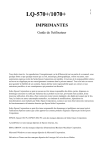
Lien public mis à jour
Le lien public vers votre chat a été mis à jour.